Page 1

®
Imprimante laser couleur
Tous droits réservés. La reproduction, l’enregistrement ou la diffusion de tout ou partie de
ce manuel, sous quelle que forme que ce soit, mécanique, photographique, sonore ou autre,
sans l’autorisation écrite expresse de SEIKO EPSON CORPORATION est interdite. Les
informations fournies dans ce manuel ne s’appliquent qu’au produit présenté dans ledit
manuel. EPSON décline toute responsabilité en cas d’utilisation de ces informations pour
d’autres produits.
SEIKO EPSON CORPORATION ni ses filiales ne peuvent être tenues responsables des
préjudices, pertes ou dommages encourus ou subis par l’acheteur de ce produit ou des
parties tierces, à la suite d’un accident, d’une mauvaise utilisation ou d’une utilisation non
prévue de ce produit, ou résultant de modifications, réparations ou transformations non
autorisées, ou (excepté pour les Etats-Unis d’Amérique) de la non observation stricte des
instructions d’exploitation ou de maintenance transmises par SEIKO EPSON
CORPORATION.
SEIKO EPSON CORPORATION ne peut être tenue responsable des dommages ou des
problèmes survenant à la suite de l’utilisation d’options ou de consommables autres que des
produits EPSON ou des produits agréés par SEIKO EPSON CORPORATION.
EPSON est une marque déposée de SEIKO EPSON CORPORATION.
Microsoft et Windows sont des marques déposées de Microsoft Corporation.
Remarque générale : les autres noms de produits ne sont utilisés dans ce guide qu’à titre
d’identification et peuvent être des marques ou marques déposées de leurs détenteurs respectifs.
EPSON renonce à tout droit sur ces marques.
Copyright © 1998 par SEIKO EPSON CORPORATION, Nagano, Japon.
Guide de l’utilisateur
Page 2

Déclaration de Conformité
Conformément aux normes ISO/IEC Guide 22 et EN 45014
Le fabricant : SEIKO EPSON CORPORATION
Adresse : 3-5, Owa 3-chome, Suwa-shi,
Nagano-ken 392 Japon
Représentant : EPSON EUROPE B.V.
Adresse : Prof. J. H. Bavincklaan 5 1183
AT Amstelveen
Pays-Bas
Déclare que le produit :
Nom du produit :Imprimante laser couleur
Modèle : EPL-C8000
est conforme aux directives et aux normes suivantes :
Directive 89/336/CEE :
EN 55022 Classe B
EN 50082-1
IEC 801-2
IEC 801-3
IEC 801-4
Directive 73/23/CEE :
Septembre 1998
H. Horiuchi
Président d’EPSON EUROPE B.V.
ii
EN 60950
Page 3

Comment utiliser vos manuels
Guide de déballage
Ce guide vous fournit les informations et les instructions relatives
au déballage de l’imprimante et de sa mise en place.
Avant d’utiliser l’imprimante, vous devez retirer tous les
matériaux la protégeant comme le décrivent les instructions de
ce guide.
Guide d’installation
Ce guide vous fournit des informations sur l’assemblage de votre
imprimante et sur l’installation du logiciel qui la pilote.
Guide de l’Utilisateur (ce guide)
Ce guide vous fournit des informations détaillées sur les
fonctions de votre imprimante, la maintenance, les problèmes, les
solutions et spécifications techniques.
Guide de Référence rapide
Ce guide vous fournit des informations sur le remplacement des
consommables et la suppression d’un bourrage papier, ainsi que
la liste des messages. Ce guide peut être suspendu sur votre
imprimante à l’aide de l’attache fournie.
Aide en ligne
Elle vous fournit des informations et des instructions détaillées
sur l’application qui pilote votre imprimante (l’aide en ligne sera
automatiquemnt chargée lors de l’installation de l’application).
Page 4

Table des matières
Précautions à prendre avec une imprimante laser . . . . . . . . . . . . 1
Avertissements, Mises en garde et Notes . . . . . . . . . . . . . . . . . . .3
Chapitre 1 Familiarisez-vous avec votre imprimante
Composants de l’imprimante . . . . . . . . . . . . . . . . . . . . . . . . . . . . . . 1-2
Options et Consommables . . . . . . . . . . . . . . . . . . . . . . . . . . . . . . . . . 1-4
Options. . . . . . . . . . . . . . . . . . . . . . . . . . . . . . . . . . . . . . . . . . . . . 1-4
Consommables . . . . . . . . . . . . . . . . . . . . . . . . . . . . . . . . . . . . . . 1-5
Contrôle de l’imprimante. . . . . . . . . . . . . . . . . . . . . . . . . . . . . . . . . . 1-6
Accès au pilote d’impression . . . . . . . . . . . . . . . . . . . . . . . . . . 1-6
Panneau de contrôle. . . . . . . . . . . . . . . . . . . . . . . . . . . . . . . . . . 1-7
Chapitre 2 Fonctions du panneau de contrôle
Panneau de contrôle . . . . . . . . . . . . . . . . . . . . . . . . . . . . . . . . . . . . . . 2-2
Généralités. . . . . . . . . . . . . . . . . . . . . . . . . . . . . . . . . . . . . . . . . . 2-2
Affichage . . . . . . . . . . . . . . . . . . . . . . . . . . . . . . . . . . . . . . . . . . . 2-2
Voyants lumineux . . . . . . . . . . . . . . . . . . . . . . . . . . . . . . . . . . . 2-3
Boutons/Touches . . . . . . . . . . . . . . . . . . . . . . . . . . . . . . . . . . . . 2-4
Quand utiliser SelecType ?. . . . . . . . . . . . . . . . . . . . . . . . . . . . . . . . . 2-6
SelecType . . . . . . . . . . . . . . . . . . . . . . . . . . . . . . . . . . . . . . . . . . . . . . . 2-7
Touches . . . . . . . . . . . . . . . . . . . . . . . . . . . . . . . . . . . . . . . . . . . . 2-7
Utilisation des touches en mode SelecType . . . . . . . . . . . . . . 2-7
Menus SelecType . . . . . . . . . . . . . . . . . . . . . . . . . . . . . . . . . . . . 2-8
Utilisation des modes Menu Rapide. . . . . . . . . . . . . . . . . . . . . . . . . 2-13
Mode Menu Rapide 1. . . . . . . . . . . . . . . . . . . . . . . . . . . . . . . . . 2-13
Mode Menu Rapide 2. . . . . . . . . . . . . . . . . . . . . . . . . . . . . . . . . 2-14
Connaissance des paramètres SelecType. . . . . . . . . . . . . . . . . . . . . 2-15
iii
Page 5
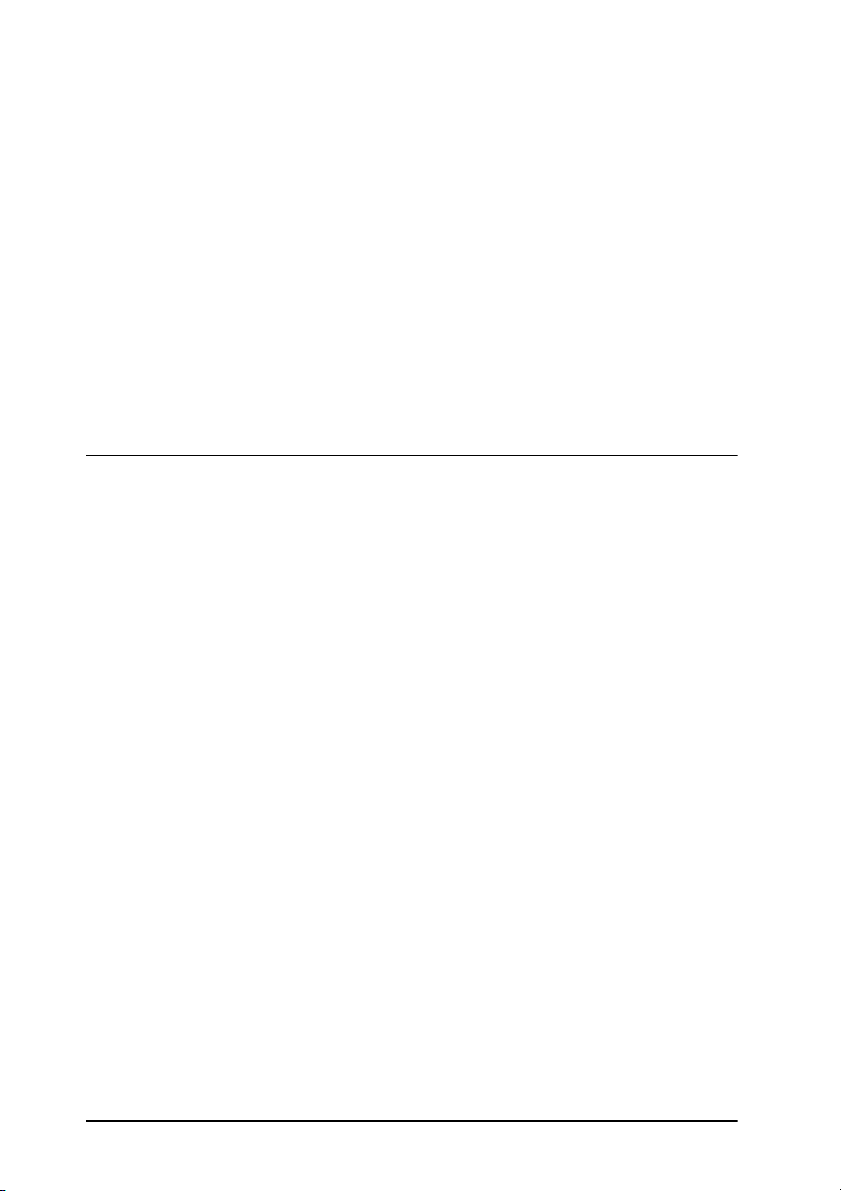
Menu Test . . . . . . . . . . . . . . . . . . . . . . . . . . . . . . . . . . . . . . . . . . 2-15
Menu Emulation . . . . . . . . . . . . . . . . . . . . . . . . . . . . . . . . . . . . 2-16
Menu d’impression . . . . . . . . . . . . . . . . . . . . . . . . . . . . . . . . . 2-16
Menu alimentation papier . . . . . . . . . . . . . . . . . . . . . . . . . . . . 2-19
Menu Configuration . . . . . . . . . . . . . . . . . . . . . . . . . . . . . . . . . 2-20
Menu Setup . . . . . . . . . . . . . . . . . . . . . . . . . . . . . . . . . . . . . . . . 2-23
Menu Parallèle . . . . . . . . . . . . . . . . . . . . . . . . . . . . . . . . . . . . . . 2-25
Menus AUX1 et AUX2 . . . . . . . . . . . . . . . . . . . . . . . . . . . . . . . 2-26
Menu LJ4. . . . . . . . . . . . . . . . . . . . . . . . . . . . . . . . . . . . . . . . . . . 2-26
Menu GL2. . . . . . . . . . . . . . . . . . . . . . . . . . . . . . . . . . . . . . . . . . 2-29
Menus ESCP2 et FX. . . . . . . . . . . . . . . . . . . . . . . . . . . . . . . . . . 2-32
Menus I239X. . . . . . . . . . . . . . . . . . . . . . . . . . . . . . . . . . . . . . . . 2-35
Chapitre 3 Gestion du papier
Papiers disponibles . . . . . . . . . . . . . . . . . . . . . . . . . . . . . . . . . . . . . . 3-2
Supports spéciaux EPSON. . . . . . . . . . . . . . . . . . . . . . . . . . . . 3-2
Papier standard . . . . . . . . . . . . . . . . . . . . . . . . . . . . . . . . . . . . . 3-3
Papiers à éviter. . . . . . . . . . . . . . . . . . . . . . . . . . . . . . . . . . . . . . 3-4
Papier déjà imprimé . . . . . . . . . . . . . . . . . . . . . . . . . . . . . . . . . 3-5
Sources d’alimentation papier . . . . . . . . . . . . . . . . . . . . . . . . . . . . . 3-6
Bac multiformat (BM) . . . . . . . . . . . . . . . . . . . . . . . . . . . . . . . . 3-6
Cassette standard inférieure . . . . . . . . . . . . . . . . . . . . . . . . . . 3-7
Cassette inférieure optionnelle 250 feuilles A3+. . . . . . . . . . 3-7
Unité optionnelle de papier à grande capacité . . . . . . . . . . . 3-7
Sélection d’une source papier . . . . . . . . . . . . . . . . . . . . . . . . . 3-8
Bacs de sortie papier . . . . . . . . . . . . . . . . . . . . . . . . . . . . . . . . . . . . . 3-10
Sortie face couchée . . . . . . . . . . . . . . . . . . . . . . . . . . . . . . . . . . 3-10
Sortie directe. . . . . . . . . . . . . . . . . . . . . . . . . . . . . . . . . . . . . . . . 3-11
Comment sélectionner une sortie papier . . . . . . . . . . . . . . . . 3-12
Chargement du papier. . . . . . . . . . . . . . . . . . . . . . . . . . . . . . . . . . . . 3-12
Chargement du papier dans le bac multiformat (BM). . . . . 3-12
Chargement des cassettes standard et optionnelles. . . . . . . 3-15
Impression sur supports spéciaux . . . . . . . . . . . . . . . . . . . . . . . . . . 3-20
Transparents EPSON Color Laser. . . . . . . . . . . . . . . . . . . . . . 3-20
iv
Page 6

Enveloppes . . . . . . . . . . . . . . . . . . . . . . . . . . . . . . . . . . . . . . . . . 3-22
Etiquettes . . . . . . . . . . . . . . . . . . . . . . . . . . . . . . . . . . . . . . . . . . . 3-23
Papier épais . . . . . . . . . . . . . . . . . . . . . . . . . . . . . . . . . . . . . . . . . 3-24
Chargement du papier de format non-standard . . . . . . . . . . 3-24
Chapitre 4 Fonctionnalités du pilote d’impression
Logiciel d’imprimante. . . . . . . . . . . . . . . . . . . . . . . . . . . . . . . . . . . . . 4-2
Accès au logiciel d’imprimante . . . . . . . . . . . . . . . . . . . . . . . . . . . . . 4-3
Utilisation du paramétrage automatique. . . . . . . . . . . . . . . . . . . . . 4-4
Utilisation des paramètres personnalisés . . . . . . . . . . . . . . . . . . . . 4-5
Personnalisation des paramètres d’impression . . . . . . . . . . . . . . . 4-7
Enregistrer vos configurations . . . . . . . . . . . . . . . . . . . . . . . . . 4-8
Paramétrer le type de support. . . . . . . . . . . . . . . . . . . . . . . . . . . . . . 4-9
Modifier le style d’impression. . . . . . . . . . . . . . . . . . . . . . . . . . . . . . 4-9
Utilisation du menu Disposition . . . . . . . . . . . . . . . . . . . . . . . 4-10
Utilisation du menu Fond de Page . . . . . . . . . . . . . . . . . . . . . 4-12
Chapitre 5 Utilisation de l’utilitaire EPSON Status Monitor 2
A propos de l’utilitaire EPSON Status Monitor 2. . . . . . . . . . . . . . 5-2
Installation de l’utilitaire EPSON Status Monitor 2 . . . . . . . . . . . . 5-2
Accès à l’utilitaire EPSON Status Monitor 2 . . . . . . . . . . . . . . . . . . 5-3
Vérification des informations sur l’état de l’imprimante . . . . . . . 5-4
Utilisation de la fenêtre EPSON Status Monitor 2. . . . . . . . . 5-4
Utilisation de la fenêtre d’état de l’imprimante. . . . . . . . . . . 5-9
Choix des préférences pour les paramètres de contrôle . . . . . . . . 5-10
Activation du contrôle en arrière-plan . . . . . . . . . . . . . . . . . . 5-10
Utilisation d’une de contrôle en arrière-plan . . . . . . . . . . . . . 5-11
v
Page 7

Chapitre 6 Utilisation des Options
Cassette inférieure d’une capacité de 250 feuilles A3+. . . . . . . . . 6-2
Unité papier de grande capacité . . . . . . . . . . . . . . . . . . . . . . . . . . . 6-3
Module Mémoire . . . . . . . . . . . . . . . . . . . . . . . . . . . . . . . . . . . . . . . . 6-4
Module ROM . . . . . . . . . . . . . . . . . . . . . . . . . . . . . . . . . . . . . . . . . . . 6-4
Cartes Interface . . . . . . . . . . . . . . . . . . . . . . . . . . . . . . . . . . . . . . . . . . 6-5
Station RIP EPSON 5000 Series II. . . . . . . . . . . . . . . . . . . . . . . . . . . 6-5
Chapitre 7 Maintenance et Transport
Remplacement des Consommables . . . . . . . . . . . . . . . . . . . . . . . . . 7-2
Précautions à prendre pour le remplacement
des consommables. . . . . . . . . . . . . . . . . . . . . . . . . . . . . . . . . . . 7-2
Messages de remplacement . . . . . . . . . . . . . . . . . . . . . . . . . . . 7-3
Cartouche de Toner. . . . . . . . . . . . . . . . . . . . . . . . . . . . . . . . . . 7-5
Rouleau huileur . . . . . . . . . . . . . . . . . . . . . . . . . . . . . . . . . . . . . 7-10
Bloc Photoconducteur. . . . . . . . . . . . . . . . . . . . . . . . . . . . . . . . 7-13
Collecteur de toner usagé. . . . . . . . . . . . . . . . . . . . . . . . . . . . . 7-18
Kit de maintenance . . . . . . . . . . . . . . . . . . . . . . . . . . . . . . . . . . 7-20
Nettoyage de l’imprimante. . . . . . . . . . . . . . . . . . . . . . . . . . . . . . . . 7-21
Nettoyage de l’extérieur de l’imprimante . . . . . . . . . . . . . . . 7-21
Nettoyage du rouleau d’entraînement du chemin de papier7-21
Transport de l’imprimante . . . . . . . . . . . . . . . . . . . . . . . . . . . . . . . . 7-23
Longues distances . . . . . . . . . . . . . . . . . . . . . . . . . . . . . . . . . . . 7-23
Courtes distances. . . . . . . . . . . . . . . . . . . . . . . . . . . . . . . . . . . . 7-23
Chapitre 8 Problèmes et solutions
Bourrage papier . . . . . . . . . . . . . . . . . . . . . . . . . . . . . . . . . . . . . . . . . 8-2
Messages d’erreur des bourrages papier . . . . . . . . . . . . . . . . 8-2
Précautions . . . . . . . . . . . . . . . . . . . . . . . . . . . . . . . . . . . . . . . . . 8-3
vi
Page 8

Dégagement au niveau du bac papier. . . . . . . . . . . . . . . . . . . 8-3
Dégagement au niveau du bac multiformat (BM). . . . . . . . . 8-6
Dégagement au niveau de l’unité de fusion. . . . . . . . . . . . . . 8-9
Dégagement au niveau du chemin de sortie . . . . . . . . . . . . . 8-13
Dégagement au niveau de l’unité optionnelle de papier
à grande capacité . . . . . . . . . . . . . . . . . . . . . . . . . . . . . . . . . . . . 8-14
Problémes et Solutions . . . . . . . . . . . . . . . . . . . . . . . . . . . . . . . . . . . . 8-16
Problèmes opérationnels . . . . . . . . . . . . . . . . . . . . . . . . . . . . . . 8-16
Problèmes d’impression . . . . . . . . . . . . . . . . . . . . . . . . . . . . . . 8-18
Qualité d’impression . . . . . . . . . . . . . . . . . . . . . . . . . . . . . . . . . 8-20
Problèmes liés à la mémoire . . . . . . . . . . . . . . . . . . . . . . . . . . . 8-25
Problèmes liés à la prise du papier . . . . . . . . . . . . . . . . . . . . . 8-26
Messages d’erreur . . . . . . . . . . . . . . . . . . . . . . . . . . . . . . . . . . . . . . . . 8-27
Réinitialisation de l’imprimante . . . . . . . . . . . . . . . . . . . . . . . . . . . . 8-35
Réinitialisation . . . . . . . . . . . . . . . . . . . . . . . . . . . . . . . . . . . . . . 8-35
Réinitialisation complète . . . . . . . . . . . . . . . . . . . . . . . . . . . . . . 8-35
Annexe A Spécifications techniques
Papier. . . . . . . . . . . . . . . . . . . . . . . . . . . . . . . . . . . . . . . . . . . . . . . . . . . A-2
Papiers disponibles . . . . . . . . . . . . . . . . . . . . . . . . . . . . . . . . . . A-2
Specifications Papier . . . . . . . . . . . . . . . . . . . . . . . . . . . . . . . . . A-3
Zone imprimable . . . . . . . . . . . . . . . . . . . . . . . . . . . . . . . . . . . . A-4
Imprimante. . . . . . . . . . . . . . . . . . . . . . . . . . . . . . . . . . . . . . . . . . . . . . A-5
Généralités. . . . . . . . . . . . . . . . . . . . . . . . . . . . . . . . . . . . . . . . . . A-5
Environnement . . . . . . . . . . . . . . . . . . . . . . . . . . . . . . . . . . . . . . A-6
Mécanique . . . . . . . . . . . . . . . . . . . . . . . . . . . . . . . . . . . . . . . . . . A-7
Electricité . . . . . . . . . . . . . . . . . . . . . . . . . . . . . . . . . . . . . . . . . . . A-7
Interfaces. . . . . . . . . . . . . . . . . . . . . . . . . . . . . . . . . . . . . . . . . . . . . . . . A-8
Interface parallèle . . . . . . . . . . . . . . . . . . . . . . . . . . . . . . . . . . . . A-8
Utilisation du mode ECP avec Windows 95. . . . . . . . . . . . . . A-15
Options et Consommables . . . . . . . . . . . . . . . . . . . . . . . . . . . . . . . . . A-16
Bac inférieur 250 feuilles A3+ (C81302✽) . . . . . . . . . . . . . . . . A-16
Unité papier de grande capacité (C81301✽) . . . . . . . . . . . . . A-16
vii
Page 9

Cartouches de toner . . . . . . . . . . . . . . . . . . . . . . . . . . . . . . . . . A-17
Bloc photoconducteur. . . . . . . . . . . . . . . . . . . . . . . . . . . . . . . . A-17
Rouleau huileur . . . . . . . . . . . . . . . . . . . . . . . . . . . . . . . . . . . . . A-18
Collecteur de toner usagé. . . . . . . . . . . . . . . . . . . . . . . . . . . . . A-18
Annexe B Jeux de symboles
Introduction. . . . . . . . . . . . . . . . . . . . . . . . . . . . . . . . . . . . . . . . . . . . . B-2
En mode d’émulation LJ4 . . . . . . . . . . . . . . . . . . . . . . . . . . . . . . . . . B-3
Jeu international pour les jeux ISO . . . . . . . . . . . . . . . . . . . . . B-21
En mode ESC/P 2 ou FX . . . . . . . . . . . . . . . . . . . . . . . . . . . . . . . . . . B-22
Jeux de caractères internationaux . . . . . . . . . . . . . . . . . . . . . . B-26
Caractères disponibles avec la commande ESC (^. . . . . . . . B-27
En mode I239X . . . . . . . . . . . . . . . . . . . . . . . . . . . . . . . . . . . . . . . . . . B-28
En mode EPSON GL/2 . . . . . . . . . . . . . . . . . . . . . . . . . . . . . . . . . . . B-28
Annexe C Sommaire des commandes
Commande d’émulation LJ4. . . . . . . . . . . . . . . . . . . . . . . . . . . . . . . C-3
Commandes du contexte GL/2. . . . . . . . . . . . . . . . . . . . . . . . C-6
Commandes ESC/P 2 . . . . . . . . . . . . . . . . . . . . . . . . . . . . . . . . . . . . C-9
Mode ESC/P 2 . . . . . . . . . . . . . . . . . . . . . . . . . . . . . . . . . . . . . . C-9
Mode FX . . . . . . . . . . . . . . . . . . . . . . . . . . . . . . . . . . . . . . . . . . . C-12
Mode PJL . . . . . . . . . . . . . . . . . . . . . . . . . . . . . . . . . . . . . . . . . . . . . . . C-15
Commandes de l’émulation I239X. . . . . . . . . . . . . . . . . . . . . . . . . . C-16
Format de page . . . . . . . . . . . . . . . . . . . . . . . . . . . . . . . . . . . . . C-16
Texte . . . . . . . . . . . . . . . . . . . . . . . . . . . . . . . . . . . . . . . . . . . . . . C-17
Fonctions complémentaires . . . . . . . . . . . . . . . . . . . . . . . . . . . C-18
Mode AGM. . . . . . . . . . . . . . . . . . . . . . . . . . . . . . . . . . . . . . . . . C-19
viii
Page 10

Annexe D Polices de caractères
Polices d’imprimante et polices d’écran. . . . . . . . . . . . . . . . . . . . . . D-2
Polices disponibles . . . . . . . . . . . . . . . . . . . . . . . . . . . . . . . . . . . . . . . D-3
Ajout de polices . . . . . . . . . . . . . . . . . . . . . . . . . . . . . . . . . . . . . . . . . . D-6
Téléchargement de polices . . . . . . . . . . . . . . . . . . . . . . . . . . . . D-6
Sélection des polices . . . . . . . . . . . . . . . . . . . . . . . . . . . . . . . . . . . . . . D-6
Annexe E Comment contacter le support technique
Annexe F Table de correspondance des menus SelecType
Comment passer d’un menu SelecType à un autre . . . . . . . . . . . . F-2
Glossaire
Index
ix
Page 11

Précautions à prendre avec une imprimante laser
Cette imprimante utilise la technologie laser. Même si vous êtes
familiarisé avec d’autres types d’imprimantes et afin de vous
assurer un fonctionnement sûr et efficace de votre imprimante,
nous vous recommandons de suivre précisément les conseils cidessous :
❏ Cette imprimante pèse 70 kg. Conformément aux instructions
de la notice de déballage, nous vous recommandons d’être 4
pour la soulever et la transporter dans de bonnes conditions.
4
4
3
2
1
❏ Ne touchez pas l’unité de fusion repérée par la mention
ATTENTION ! SURFACE CHAUDE, EVITER TOUT
CONTACT surtout si l’imprimante vient d’être utilisée.
ATTENTION ! SURFACE
CHAUDE, EVITER TOUT
CONTACT
1
Page 12

❏ Evitez de toucher les composants internes de l’imprimante
sauf si ce guide vous y invite..
❏ Ne forcez jamais pour mettre un élément de l’imprimante en
place. Malgré sa conception robuste, certaines manipulations
pourraient l’endommager.
❏ Manipulez les cartouches de toner sur une surface lisse et
propre.
❏ La cartouche de toner n’est pas rechargeable. N’essayez pas
de la modifier
❏ Le toner ne doit entrer en contact ni avec la peau, ni avec les
yeux.
❏ Pour éviter tout risque d’explosion, ne jetez au feu ni les
cartouches de toner, ni le rouleau de fusion ni le collecteur de
toner usagé. Pour vous en débarrasser, suivez les
recommandations locales.
❏ Attendez au moins une heure avant d’utiliser une cartouche
de toner provenant d’un endroit frais.
❏ Le bloc photoconducteur ne doit pas être exposé à la lumière
plus longtemps que nécessaire lors de son extraction. Le
cylindre vert visible par les ouvertures du bloc est
photosensible et peut être endommagé par la lumière,
provoquant des zones sombres ou claires sur les pages
imprimées. Si le photoconducteur doit séjourner longtemps à
l’extérieur, couvrez-le pour qu’il soit à l’abri de la lumière.
❏
Veillez à ne pas détériorer la surface du tambour en le sortant.
Posez-le sur une surface douce et propre. Evitez de le toucher :
le film lipidique de la peau peut l’endommager et réduire la
qualité d’impression.
2
Page 13
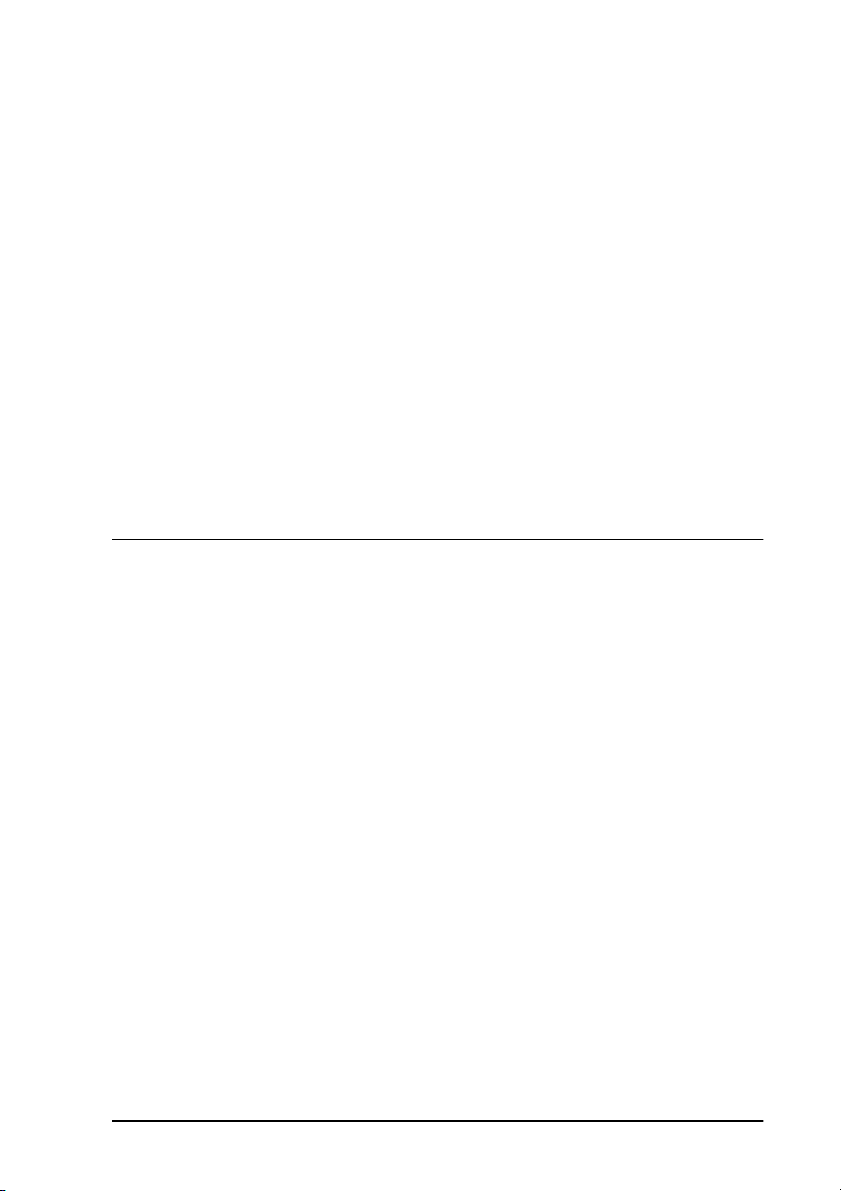
❏ Pour conserver la meilleure qualité d’impression,
n’entreposez pas le photoconducteur dans un local trop
éclairé ou dans une atmosphère saline, poussièreuse ou
chargée de gaz corrosifs (ammoniac). Evitez les lieux sujets à
des variations trop brusques de température ou d’humidité.
Veillez enfin à le conserver hors de portée des enfants..
❏ Lors d’un bourrage papier, retirez toutes les feuilles bloquées
afin d’éviter une surchauffe de l’imprimante.
❏ Il est déconseillé de brancher plusieurs matériels sur la même
prise de courant.
❏ Vérifiez que la tension de votre alimentation secteur
correspond à celle spécifiée sur l’étiquette apposée sur votre
imprimante.
Avertissements, Mises en garde et Notes
Les messages
w
c
Les
utiles concernant le fonctionnement de votre imprimante.
d’éviter tout accident corporel.
Les messages
auxquelles vous devez vous conformer pour éviter d’endommager
votre matériel.
Notes
contiennent des informations importantes et des conseils
Attention !
Important :
doivent être lus attentivement afin
contiennent des instructions
3
Page 14

1
Chapitre 1
Familiarisez-vous avec votre
imprimante
Composants de l’imprimante . . . . . . . . . . . . . . . . . . . . . . . . . . . . . . 1-2
Options et Consommables . . . . . . . . . . . . . . . . . . . . . . . . . . . . . . . . . 1-4
Options. . . . . . . . . . . . . . . . . . . . . . . . . . . . . . . . . . . . . . . . . . . . . 1-4
Consommables . . . . . . . . . . . . . . . . . . . . . . . . . . . . . . . . . . . . . . 1-5
Contrôle de l’imprimante. . . . . . . . . . . . . . . . . . . . . . . . . . . . . . . . . . 1-6
Accès au pilote d’impression . . . . . . . . . . . . . . . . . . . . . . . . . . 1-6
Panneau de contrôle. . . . . . . . . . . . . . . . . . . . . . . . . . . . . . . . . . 1-7
Familiarisez-vous avec votre imprimante
1-1
Page 15
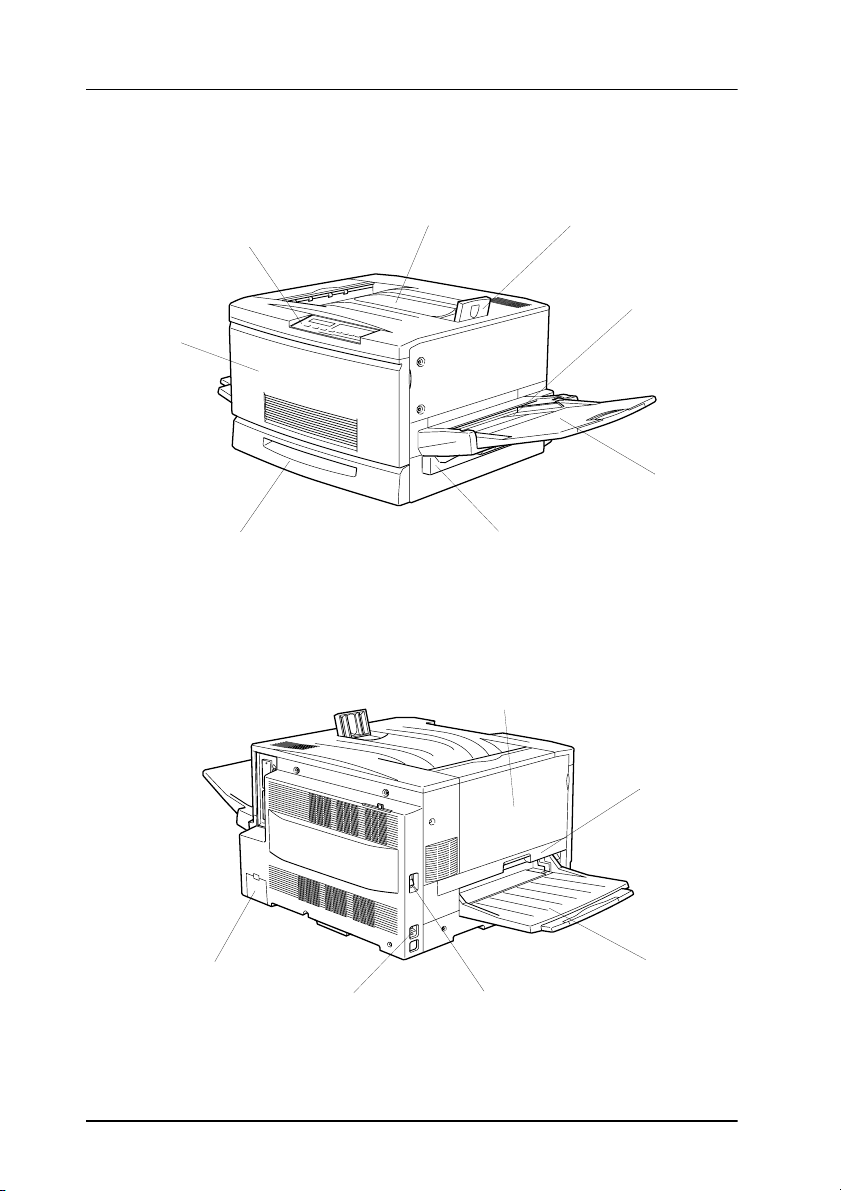
Composants de l’imprimante
Capot
avant
Panneau de
contrôle
Cassette papier
Sortie face couchée Herse
Bac
multiformat
(BM)
Extension du
bac de sortie
Unité de chemin
de papier
Capot du chemin
de papier
Unité de
fusion
1-2
Capot
connecteur
Alimentation
Interrupteur
d’alimentation
Familiarisez-vous avec votre imprimante
Sortie directe
Page 16

1
Cartouche de toner Bloc photoconducteur
Unité de
fusion
Panneau de contrôle
Collecteur
de toner
usagé
Rouleau huileur
Paper Source
ContinueForm FeedOn Line
AltReset
RITech
Menu
Page Size
Copies
Item
Manual Feed
MP Tray Size
Value
Orientation
Out Bin
Enter
^
Familiarisez-vous avec votre imprimante
1-3
Page 17

Options et Consommables
Options
Vous pouvez augmenter les capacités de votre imprimante en
installant une ou plusieurs des options suivantes :
❏ L’unité de papier à grande capacité (C81301✽) augmente les
possibilités d’alimentation papier grâce à ses trois cassettes.
❏ Le bac inférieur 250 feuilles A3+ (C81302✽) permet
l’utilisation de feuilles A3+ (328 x 453 mm).
❏ Le module optionnel de mémoire pour étendre la capacité
mémoire de l’imprimante.
❏ Les cartes interface optionnelles autorisent les connexions
série, parallèle, coax, twinax ou Ethernet.
❏ Le RIP Station 5000 Series II permet l’impression de
documents au format Adobe
Note :
L’asterisque (✽) remplace le dernier chiffre du n° de série du produit qui
varie selon les pays.
1-4
Familiarisez-vous avec votre imprimante
PostScript 3™.
Page 18

1
Consommables
Votre imprimante gère la vie des consommables énumérés cidessous et vous informe de la nécessité de les remplacer lorsque
leur niveau est trop bas.
Cartouche Toner (Jaune) S050016
Cartouche Toner (Magenta) S050017
Cartouche Toner (Cyan) S050018
Cartouche Toner (Noir) S050019
Collecteur de toner usagé S050020
Bloc Photoconducteur S051061
Rouleau huileur S052002
Les supports spéciaux EPSON énumérés ci-après offrent une
meilleure qualité d’impression.
EPSON Transparents Couleur Laser (A4) S041175
Familiarisez-vous avec votre imprimante
1-5
Page 19
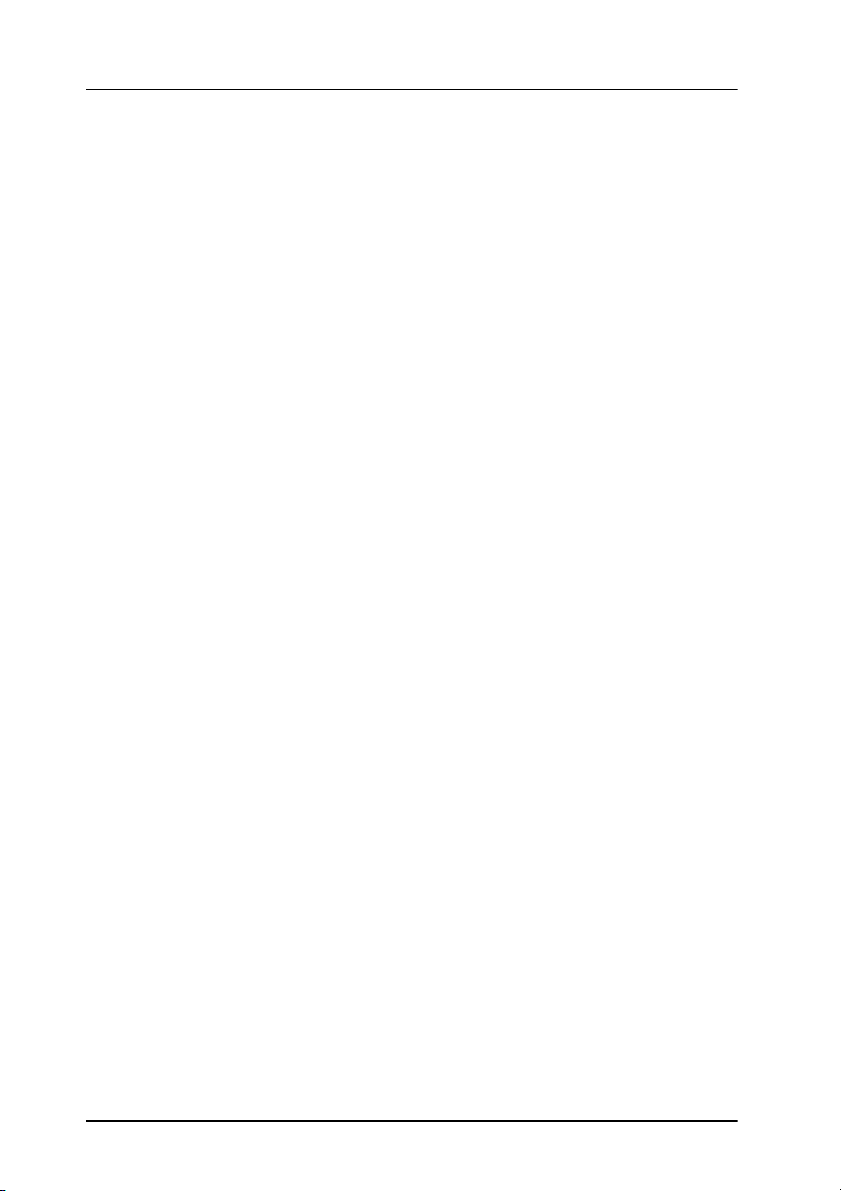
Contrôle de l’imprimante
Il existe deux moyens de contrôler ou changer les paramètres de
l’imprimante :
❏ Le pilote d’impression (Microsoft
❏ Le panneau de contrôle en mode SelecType
C’est le pilote d’impression qui vous permet normalement de
contrôler l’imprimante et de configurer ou de modifier la plupart
des paramètres d’impression tels que la source d’alimentation
papier, le format et l’orientation du papier. Pour accéder aux
menus du pilote d’impression, reportez-vous aux instructions ciaprès.
Certaines applications ne permettent pas de contrôler les
paramètres de l’imprimante à partir du pilote d’impression. Dans
ce cas,utlisez le panneau de contrôle. L’utilisation du panneau de
contrôle est développée au Chapitre 2.
Windows seulement)
Accès au pilote d’impression
L’accès au pilote d’impression est direct à partir de la plupart des
applications Windows ou du système d’exploitation Windows
lui-même. Les paramètres du pilote d’impression définis depuis
les applications Windows sont généralement prioritaires sur ceux
définis directement dans le pilote depuis Windows. Par
conséquent, pour obtenir les résultats escomptés, nous vous
conseillons d’accéder au pilote depuis votre application.
❏ Pour accéder au pilote d’impression depuis votre application
ou de vos logiciels, cliquez sur Imprimer ou Mise en page
dans le menu Fichier. Vous aurez peut être à cliquer sur
Configuration, Options, Propriétés, ou sur une combinaison
de ces touches.
1-6
Familiarisez-vous avec votre imprimante
Page 20

1
❏ Pour accéder au pilote d’impression à partir de Windows 95,
Windows 98 ou Windows NT
pointez Paramètres, et cliquez sur Imprimantes. Ensuite
cliquez du bouton droit de la souris sur l’icône EPSON EPLC8000 et cliquez sur Propriétés (Windows 95/98) ou Valeur
par défaut du document (Windows NT 4.0).
4.0, cliquez sur Démarrer,
Panneau de contrôle
Le panneau de contrôle vous permet de contrôler facilement la
gestion de certaines opérations d’impression grâce à un affichage
à cristaux liquides (LCD), aux voyants lumineux, aux touches ou
boutons. Les voyants vous indiquent l’état courant de
l’imprimante et les touches ou boutons vous permettent de
sélectionner les paramètres et les fonctions. Toutefois, les
paramètres définis à partir des touches du panneau de contrôle
seront écrasés par les paramètres définis à partir du logiciel.
La connaissance parfaite du panneau de contrôle vous permettra
d’optimiser les fonctionnalités de l’imprimante. Pour de plus
amples informations sur les paramètres SelecType disponibles, y
compris le mode Menu Rapide, reportez-vous au Chapitre 2
“Fonctions du panneau de contrôle”.
Dans cette section, que vous pouvez utiliser comme guide, vous
trouverez également les groupes de menu SelecType et ses
options.
Familiarisez-vous avec votre imprimante
1-7
Page 21

2
Chapitre 2
Fonctions du panneau de contrôle
Panneau de contrôle . . . . . . . . . . . . . . . . . . . . . . . . . . . . . . . . . . . . . . . 2-2
Généralités . . . . . . . . . . . . . . . . . . . . . . . . . . . . . . . . . . . . . . . . . . 2-2
Affichage . . . . . . . . . . . . . . . . . . . . . . . . . . . . . . . . . . . . . . . . . . . 2-2
Voyants lumineux . . . . . . . . . . . . . . . . . . . . . . . . . . . . . . . . . . . . 2-3
Boutons/Touches . . . . . . . . . . . . . . . . . . . . . . . . . . . . . . . . . . . . 2-4
Quand utiliser SelecType ? . . . . . . . . . . . . . . . . . . . . . . . . . . . . . . . . . 2-6
SelecType . . . . . . . . . . . . . . . . . . . . . . . . . . . . . . . . . . . . . . . . . . . . . . . 2-7
Touches . . . . . . . . . . . . . . . . . . . . . . . . . . . . . . . . . . . . . . . . . . . .2-7
Utilisation des touches en mode SelecType. . . . . . . . . . . . . . . 2-7
Menus SelecType. . . . . . . . . . . . . . . . . . . . . . . . . . . . . . . . . . . . . 2-8
Utilisation des modes Menu Rapide . . . . . . . . . . . . . . . . . . . . . . . . . 2-13
Mode Menu Rapide 1 . . . . . . . . . . . . . . . . . . . . . . . . . . . . . . . . . 2-13
Mode Menu Rapide 2 . . . . . . . . . . . . . . . . . . . . . . . . . . . . . . . . . 2-14
Connaissance des paramètres SelecType . . . . . . . . . . . . . . . . . . . . . . 2-15
Menu Test. . . . . . . . . . . . . . . . . . . . . . . . . . . . . . . . . . . . . . . . . . . 2-15
Menu Emulation. . . . . . . . . . . . . . . . . . . . . . . . . . . . . . . . . . . . . . 2-16
Menu d’impression . . . . . . . . . . . . . . . . . . . . . . . . . . . . . . . . . . . 2-16
Menu alimentation papier. . . . . . . . . . . . . . . . . . . . . . . . . . . . . . 2-19
Menu Configuration. . . . . . . . . . . . . . . . . . . . . . . . . . . . . . . . . . . 2-20
Menu Setup . . . . . . . . . . . . . . . . . . . . . . . . . . . . . . . . . . . . . . . . . 2-23
Menu Parallèle. . . . . . . . . . . . . . . . . . . . . . . . . . . . . . . . . . . . . . . 2-25
Menus AUX1 et AUX2 . . . . . . . . . . . . . . . . . . . . . . . . . . . . . . . . 2-26
Menu LJ4. . . . . . . . . . . . . . . . . . . . . . . . . . . . . . . . . . . . . . . . . . . . 2-26
Menu GL2. . . . . . . . . . . . . . . . . . . . . . . . . . . . . . . . . . . . . . . . . . . 2-29
Menus ESCP2 et FX. . . . . . . . . . . . . . . . . . . . . . . . . . . . . . . . . . . 2-32
Menus I239X. . . . . . . . . . . . . . . . . . . . . . . . . . . . . . . . . . . . . . . . . 2-35
Fonctions du panneau de contrôle
2-1
Page 22

Ce chapitre explique comment utiliser le panneau de contrôle et
comment effectuer des paramétrages à partir des affichages, des
voyants et des boutons. A la fin du chapitre vous découvrirez
comment utiliser les fonctions SelecType pour effectuer des
paramétrages plus précis et le mode rapide OneTouch pour
effectuer facilement les paramètrages les plus usuels.
Panneau de contrôle
Généralités
Le panneau de contrôle permet de contrôler facilement la gestion
de certaines opérations d’impression grâce à un affichage à
cristaux liquides (LCD), aux voyants lumineux, aux touches ou
boutons. Les voyants vous indiquent l’état courant de
l’imprimante et les touches ou boutons vous permettent de
sélectionner les paramètres et les fonctions.
Affichage
L’affichage vous renseigne sur les points suivants :
❏ Les messages d’état tels que Prechauffage, indiquent l’état
actuel de l’imprimante.
❏ Les messages d’erreur tels que Fin papier, indiquent la
nécessité d’une intervention de maintenance ou de correction.
❏ Les options SelecType telles que Menu Emulation, vous
permettent de sélectionner des fonctions telles que le mode
d’impression, les polices de caractères, l’alimentation papier
ou autres.
2-2
Fonctions du panneau de contrôle
Page 23

2
Les réponses aux messages d’erreur et les interventions de
maintenance sont développées au Chapitre 8 “Problèmes et
solutions”. Les options SelecType, y compris les commandes
rapides OneTouch sont développées dans la suite du chapitre.
Voyants lumineux
On Line
(En Ligne)
Form Feed
(Avance
papier)
Paper Source
ContinueForm FeedOn Line
AltReset
RITech
Menu
Page Size
Copies
Item
Manual Feed
MP Tray Size
Value
Orientation
Out Bin
Enter
S’allume lorsque l’imprimante est en ligne et
qu’elle peut recevoir et imprimer des
données. Ce voyant clignote lorsque
l’imprimante passe de l’état "On Line" (En
Ligne) à l’état "Off Line" (Hors Ligne).
S’allume lorsque l’imprimante reçoit et
stocke des données dans la mémoire de
l’imprimante et clignote lorsqu’elle les
traite. Il s’éteint lorsqu’il n’y a plus de
données dans la mémoire tampon (partie
mémoire réservée à la reception des
données).
^
Continue Clignote lorsqu’une erreur a été détectée ou
qu’une opération d’entretien est nécessaire.
Le message correspondant s’affiche
simultanément.
Fonctions du panneau de contrôle
2-3
Page 24

Mode Menu
Rapide 1
S’allume lorsque l’imprimante est en mode
Menu Rapide 1. Il permet les paramètrages
suivants : Source et format papier,
alimentation manuelle et orientation. Pour
de plus amples informations, reportez-vous
à la page 2-13, "Mode Menu Rapide 1".
Mode Menu
Rapide 2
SelecType S’allume lorsque l’imprimante est en mode
S’allume lorsque l’imprimante est en mode
Menu Rapide 2. Il permet les paramètrages
suivants : RITech, Copies, Format du bac
multiformat (BM) et du bac de sortie. Pour
de plus amples informations, reportez-vous
à la page 2-14, "Mode Menu Rapide 2".
SelecType. Reportez-vous à la page 2-6 pour
de plus amples informations sur la manière
d’utiliser le menu SelecType, etc.
Boutons/Touches
On Line
(En Ligne)
SelecType
(ALT)
Permet de passer du mode "On Line" (En
Ligne) au mode "Off Line" (Hors Ligne).
Permet de sélectionner un mode Menu
Rapide ou le mode SelecType. Appuyez une
fois sur ce bouton pour passer en mode
Menu Rapide 1, deux fois pour passer en
mode Menu Rapide 2 et trois fois pour
passer en mode SelecType. Une pression
supplémentaire permet de revenir à l’état
"On Line" (En Ligne).
ALT + Menu,
Item, Value,
ou Enter
2-4
Fonctions du panneau de contrôle
Permet de faire défiler les paramètres de
chaque groupe. A utiliser en combinaison
avec le bouton ALT en mode SelecType pour
revenir au paramètre précédemment affiché.
Page 25

2
Menu Permet de sélectionner un mode Menu
Rapide ou le menu SelecType si vous êtes
déjà dans ce mode. Appuyez sur ce bouton
pour sélectionner le mode SelecType
lorsque l’imprimante est en ligne.
Item
(Fonction)
Value
(Valeur)
Enter
(Status Sheet)
(Test
d’impression)
Form Feed
(Avance
papier)
Continue
(Reset)
(Réinitialisation)
Permet de sélectionner un mode
Rapide
menu courant après avoir entré le mode
SelecType.
Permet de sélectionner un mode Menu
Rapide ou le paramètre disponible pour
cette fonction si vous êtes en mode
SelecType.
Permet de sélectionner le mode Menu
Rapide correspondant dans la liste ou
d’accepter le paramétrage affiché comme
nouveau paramètre si vous êtes en mode
SelecType. Appuyez sur ce bouton deux fois
pour effectuer un test d’impression.
Lorsque l’imprimante est hors ligne et que
des données sont toujours présentes dans la
mémoire de l’imprimante, le bouton
Avance papier s’allume. Une pression sur
ce bouton permet l’impression de ces
données et de purger la mémoire.
Permet à l’imprimante de reprendre
l’impression après une opération
d’entretien. Si le voyant lumineux Continue
clignote, lisez le message d’erreur ou d’état
affiché et rectifiez la situation comme
indiqué au Chapitre 8. Utilisé en
combinaison avec le bouton ALT,
l’imprimante est réinitialisée.
ou la fonction disponible dans le
Menu
Fonctions du panneau de contrôle
2-5
Page 26

Quand utiliser SelecType ?
En général, il est nécessaire d’utiliser SelecType pour les
paramétrages impossibles à effectuer de vos applications et dans
les cas suivants :
❏ Modification des modes d’émulation et sélection du mode IES
(Intelligent Emulation Switching)
❏ Configuration de l’interface ou spécification du canal
❏ Choix de la taille de la mémoire
Lorsque vous utilisez le paramétrage SelecType, n’oubliez pas
que :
❏ De nombreux paramétrages peuvent également être effectués
à partir des modes Menu Rapide et du pilote d’impression.
❏ Les commandes émises par vos applications peuvent écraser
les paramètres SelecType. Si vous n’obtenez pas les
impressions souhaitées, vérifiez les paramètres dans vos
applications.
❏ Pour connaître les paramètres actuels de votre imprimante,
effectuez un test d’impression.
2-6
Fonctions du panneau de contrôle
Page 27

2
SelecType
Avant d’utiliser SelecType, vous devez vous familiariser avec les
boutons du panneau de contrôle.
Touches
Les fonctions des touches du panneau de contrôle changent
lorsque vous passez en mode SelecType.
Paper Source
ContinueForm FeedOn Line
AltReset
RITech
Menu
Page Size
Copies
Item
Manual Feed
MP Tray Size
Value
Utilisation des touches en mode SelecType
Note :
Certaines fonctions du menu sont directement accessibles à partir des
modes OneTouch. Pour des informations plus détaillées reportez-vous à
la page 2-13 “Utilisation des modes OneTouch”.
1. Pour accéder au mode SelecType , appuyez sur Menu ou
SelecType (plusieurs fois si nécessaire) jusqu’à ce que le
voyant SelecType s’allume.
2. Pour changer les paramètres, appuyez sur
.
Value
❏ Pour sélectionner un nouveau groupe, appuyez sur
(par exemple : Menu d’impression ou Menu de
Configuration).
Menu, Item
Orientation
Out Bin
Enter
^
ou
Menu
Fonctions du panneau de contrôle
2-7
Page 28

❏ Pour sélectionner un paramètre, appuyez sur
exemple :
Economie Toner
Format Papier
(dans le Menu Configuration).
(dans le Menu d’impression) ou
Item
par
❏ Pour sélectionner la valeur d’un paramètre pour une
fonction, appuyez sur
format papier ou On
Value
(par exemple A3 pour le
et
Off
Non)
(
(Oui)
pour le Toner).
❏ Appuyez sur
Enter
pour enregistrer le nouveau
paramètre.
❏ Appuyez sur
ALT
pour sélectionner une fonction, une
valeur ou un paramètre en ordre inverse de la liste. Pour
l’arborescence des menus SelecType, reportez-vous à
l’annexe F.
3. Pour sortir du mode SelecType, appuyez sur
SelecType
.
On Line
Menus SelecType
Vous trouverez dans cette section une courte description des
menus SelecType ainsi que la liste des fonctions de paramétrages
disponibles pour chaque Menu Test.
Menu Test
Ces paramétrages permettent à l’imprimante de démarrer un test
d’impression qui vous renseignera sur les paramètres par défaut
et les polices de caractères disponibles. Pour de plus amples
informations, reportez-vous à la page 2-15 “Menu Test”.
ou
Feuille d’état, Test d’impression couleur, exemples de
police LJ4, ESCP2, FX, I239X, info ext de l’imprimante
* En fonction des polices installées.
2-8
Fonctions du panneau de contrôle
*
Page 29
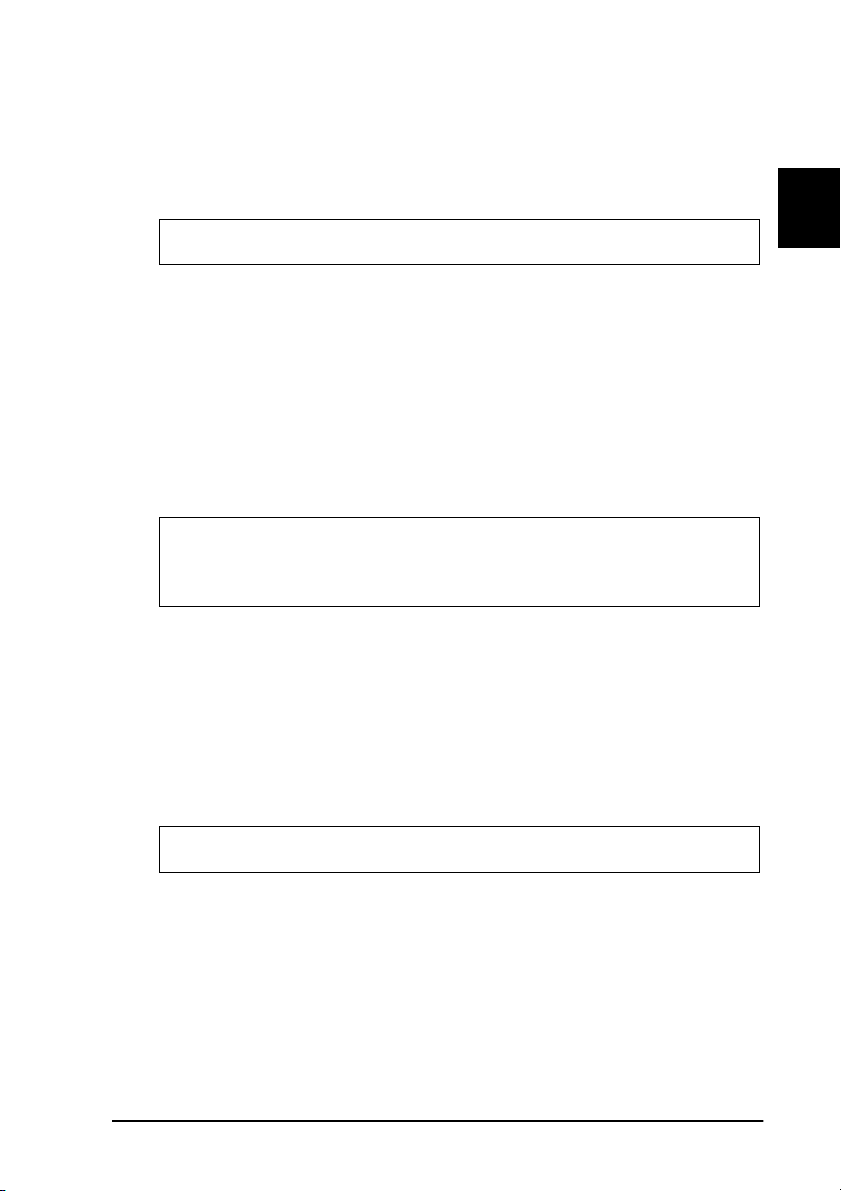
2
Menu Emulation
Ces paramètres sélectionnent l’émulation par défaut de chacune
des interfaces de l’imprimante. Pour de plus amples informations,
reportez-vous à la page 2-16 “Menu Emulation”.
Parallèle, AUX1*, AUX2
* Disponibles si l’interface optionnelle de Type B est installée.
*
Menu d’Impression
Ces paramètres demandent, dans l’utilisation quotidienne de
votre imprimante, des changements très fréquents. Ils sont
généralement directement gérés par vos logiciels et écrasent les
paramètres entrés manuellement. Pour de plus amples
informations, reportez-vous à la page 2-16 “Menu d’Impression”.
Source papier, Taille papier, Format A4, Orientation, Bac de
sortie, Copies, Alimentation manuelle, Résolution, Saut de
page blanche
Menu Alimentation Papier
Ces paramètres précisent le format du papier chargé dans chaque
cassette. Ce format peut être différent de celui enregistré dans le
menu Format papier qui spécifie le format d’impression de
chaque page. Pour de plus amples informations, reportez-vous à
la page 2-19 “Menu alimentation papier”.
Format papier du bac BM, LC1, LC2
* Seulement si l’unité de papier à grande capacité (LC) est installée.
Fonctions du panneau de contrôle
*
, LC3 *, LC4
*
2-9
Page 30
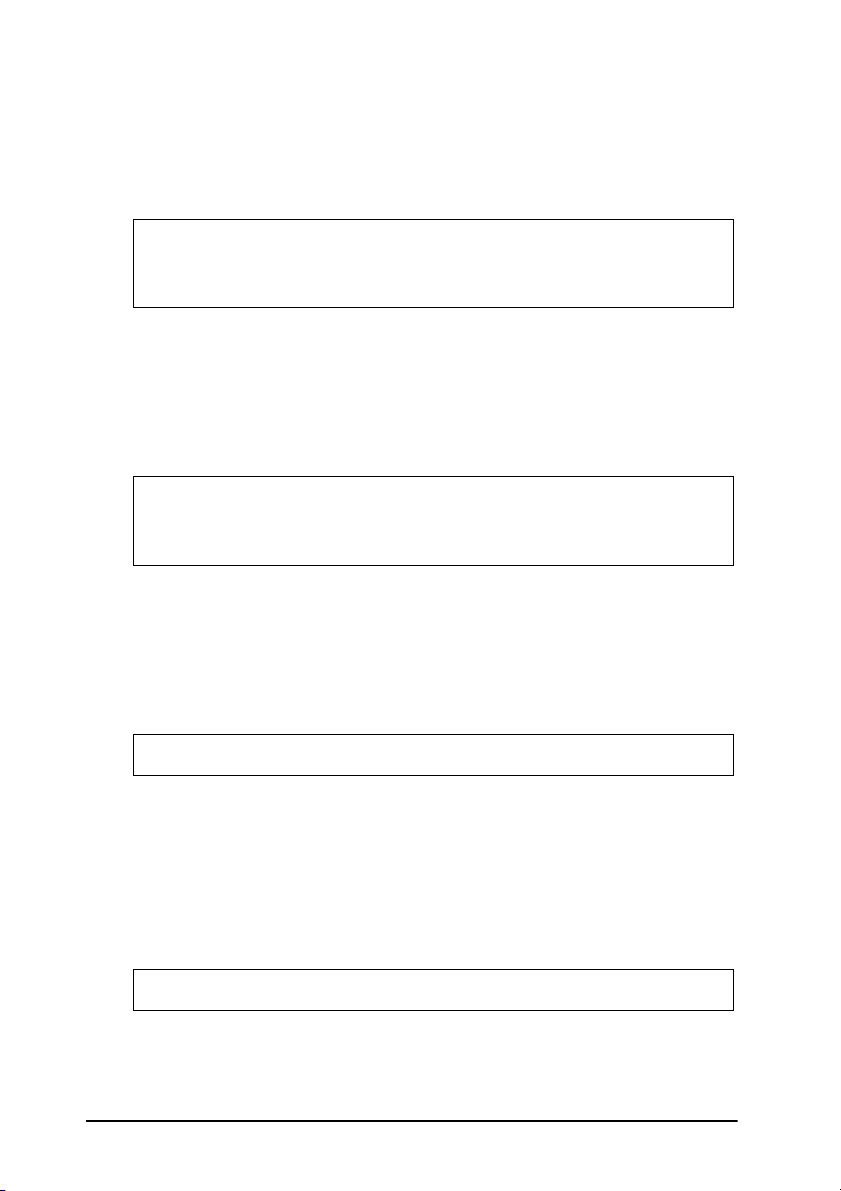
Menu Configuration
Ces paramètres ont un impact sur les performances de
l’imprimante. Pour de plus amples informations, reportez-vous à
la page 2-20 “Menu Configuration”.
RITech, Economie Toner, Offset Haut, Offset Gauche, Ignore
Format, Erreur Continue, Protect Page, Adaptation Image,
Papier
Menu Setup
Ces paramètres fournissent à l’imprimante les informations
nécessaires à l’impression. Pour de plus amples informations,
reportez-vous à la page 2-23 “Menu Setup”.
Interface, Attente, Mode Veille, Lang, Nom Imprimante, Toner
Jaune (Y), Magenta (M), Cyan (C) et Noir (K), Compteur,
Initialisation SelecType
Menu Parallèle
Les paramètres de l’interface parallèle gèrent la communication
entre l’imprimante et l’ordinateur. Pour de plus amples
informations, reportez-vous à la page 2-25 “Menu Parallèle”.
Vitesse, Bi-D, Taille de la mémoire
Menus AUX1 et AUX2
Si l’interface optionnelle de Type B est installée, ces paramètres
contrôlent la communication entre les deux unités utilisant cette
interface. Pour de plus amples informations, reportez-vous au
manuel fourni avec l’interface.
Taille de la mémoire
2-10
Fonctions du panneau de contrôle
Page 31

2
Menu LJ4
Ces paramètres contrôlent les jeux de polices de caractères et de
symboles utilisés par l’imprimante en mode émulation LJ4. Pour
de plus amples informations, reportez-vous à la page 2-26 “Menu
LJ4”.
Police, Numéro Police, Pas*, Taille*, Symbole**, Format,
Source Symbole**, Dest Symbole**
* En fonction des polices sélectionnées
** Ces paramètres sont fonction du jeu de polices installé.
Menu GL2
Ces paramètres contrôlent le fonctionnement de l’imprimante en
mode émulation GL2. Pour de plus amples informations,
reportez-vous à la page 2-29 "Menu GL2" .
Mode GL-, Zoom, Origine, Plume, Fin, Jonction, Plume0,
Plume1, Plume2
* Disponible seulement en mode GL.
*
, Plume3*, Plume4*, Plume5*, Plume6
*
Menu ESCP2
Ces paramètres contrôlent le fonctionnement de l’imprimante en
mode émulation ESCP2. Pour de plus amples informations,
reportez-vous à la page 2-32 "Menu ESCP2 et Menu FX"l.
Police, Pas, Condensé, Marge Haut, Texte, CG*, Pays,
Retour Chariot, Saut Ligne Auto, Bit Image, Caractère Zero
* Ces paramètres sont fonction du jeu de polices installé.
Fonctions du panneau de contrôle
2-11
Page 32

Menu FX
Ces paramètres contrôlent le fonctionnement de l’imprimante en
mode émulation FX. Pour de plus amples informations, reportezvous à la page 2-32 "Menu ESCP2 et Menu FX".
Police, Pas, Condensé, Marge Haut, Texte, CG*, Pays,
Retour Chariot, Saut Ligne Auto, Bit Image, Caractère Zero
* Ces paramètres sont fonction du jeu de polices installé.
Menu I239X
Ces paramètres contôlent le fonctionnement de l’imprimante en
mode émulation I329X. Pour de plus amples informations,
reportez-vous à la page 2-35 "Menu I239X".
Police, Pas, Code Page, Marge Haut, Texte, Retour Chariot, Saut
Ligne Auto, Alt. Graphic, Bit Image, Caractère Zero, Caractère
2-12
Fonctions du panneau de contrôle
Page 33

2
Utilisation des modes Menu Rapide
Les modes
simples d’utilisation. Les paramètres enregistrés dans l’un ou l’autre
mode sont automatiquement pris en compte dans l’un ou l’autre mode.
Menu Rapide
sont des modes SelecType limités mais plus
Mode Menu Rapide 1
Pour accéder au mode Menu Rapide 1, appuyez sur la touche
SelecType
lumineux
Papier
tels que Source papier, Format papier, alimentation manuelle et
Orientation du papier s’affichent en regard des paramètres
correspondants. Par exemple, Portrait ou Paysage s’affiche audessus d’Orientation.
Source Papier
Indique la source d’alimentation papier utilisée par l’imprimante,
bac multiformat, cassette inférieure ou unité optionnelle à grande
capacité si elle est installée. En sélectionnant Auto, l’imprimante
utilisera la source papier enregistrée comme paramètre dans le
menu Format Page.
(plusieurs fois si nécessaire) jusqu’à ce que le voyant
Mode Menu Rapide 1
).
Les paramètres accessibles à partir du mode Menu Rapide 1
s’allume (à côté de
Source
Format Page
Indique le format de la page à imprimer.
Alimentation manuelle
Active ou désactive l’alimentation manuelle. Pour de plus amples
informations sur le mode d’alimention manuelle, reportez-vous
à la page 3-9 "Chargement manuel du papier".
Orientation
Précise l’orientation de l’impression, Portrait ou Paysage. Les
pages de ce guide sont imprimées en orientation Portrait.
Fonctions du panneau de contrôle
2-13
Page 34

Mode Menu Rapide 2
Pour accéder au mode Menu Rapide 2, appuyez sur le bouton
SelecType
lumineux
valeurs des paramètres accessibles à partir du mode Menu Rapide 2
tels que RITech, copies, Format de papier dans le bac multiformat
et bac de sortie papier s’affichent en regard des paramètres
correspondants. Par exemple, Oui ou NON s’affiche au dessus de
RITech.
RITech
Active ou désactive la fonction RITech qui permet une impression
plus lisse et plus précise des lignes, du texte et des graphiques.
Un test d’impression à partir du menu de test SelecType vous
permettra de contrôler la différence de qualité.
Note :
RITech est disponible uniquement pour les impressions noir et blanc.
Copies
Sélectionne le nombre de copies à imprimer (jusqu’à 999).
(plusieurs fois si nécessaire) jusqu’à ce que le voyant
Mode Menu Rapide 2
(à côté de
RITech
) s’allume. Les
Format papier du bac multiformat (BM)
Sélectionne le format du papier pour le bac multiformat (BM).
Bac de sortie
Précise le bac de sortie pour des impressions face imprimée vers
le bas ou face imprimée vers le haut.
2-14
Fonctions du panneau de contrôle
Page 35

2
Connaissance des paramètres SelecType
Vous trouverez dans cette section une description complète sur
les paramètres disponibles à partir des menus SelecType.
Menu Test
Vous pouvez imprimez les paramètres d’impression décrits cidessous en appuyant sur
de sélectionner une valeur en appuyant sur
Attention :
c
Feuille d’Etat
Permet d’imprimer une page de test sur les fonctions courantes
de l’imprimante et contrôler les paramètres enregistrés pour vous
assurer du bon fonctionnement de votre imprimante.
Après l’impression des exemples ci-dessous, il est préférable
d’effacer les données que vous avez sélectionnées, telles que le
chargement des polices de caractères, de l’exemple choisi.
Enter
. En revanche, il n’est pas possible
Value
.
Test d’impression couleur
Permet d’imprimer une page de test couleur et d’en contrôler la
qualité.
Exemples des polices de caractères LJ4, ESCP2, FX et I239X
Permet d’imprimer des pages test des polices disponibles en
fonction des émulations sélectionnées.
Fonctions du panneau de contrôle
2-15
Page 36

Menu Emulation
Utilisez ce mode pour sélectionner le mode d’émulation de
l’imprimante. Vous pouvez spécifier différentes émulations pour
chaque interface, soit une émulation par ordinateur connecté.
Comme chaque émulation dispose de ses propres options,
effectuez les réglages nécessaires dans les menus LJ4, ESCP2, FX,
GL2 ou I239X.
Les options paramétrables sont identiques pour toutes les
interfaces.
Interface Paramètres
*
*
Parallèle, AUX1
* Si l’interface optionnelle est installée
, AUX2
Auto, LJ4, ESCP2, FX, I239X, GL2
Menu d’Impression
Les paramètres du menu d’impression peuvent être enregistrés à
partir de votre logiciel. Ils se substituent aux paramètres
enregistrés à partir de SelecType.
Fonctions Paramètres
Alimentation papier Auto, MP, LC1, LC2
*
, LC3*, LC4
*
Format Papier A4, A3, A5, B4, B5, LT, B, HLT, LGL,GLT, GLG,
A4 large Off (non), On (oui)
Orientation Port (Portrait), Land (Paysage)
Bac de sortie FB, FH
Copies 1 à 999
Alimentation manuelle
Résolution 600, 300
Saut de page blanche Off (non), On (oui)
* Si l’unité optionnelle de papier à grande capacité est installée
2-16
Fonctions du panneau de contrôle
EXE, F4, MON, C10, DL, C6, IB5, CTM, A3W
Off (non), On (oui)
Page 37

2
Alimentation papier
Précise la source d’alimentation papier utilisée par l’imprimante :
le bac multiformat (BM), bac inférieur (LC1), ou l’unité optionnelle
de papier à grande capacité (3 bacs : LC2, LC3, LC4).
En sélectionnant
enregistrée comme paramètre dans le menu Taille papier.
Note :
Le paramétrage de la Source papier peut également être effectué à partir
du mode Menu Rapide 1.
, l’imprimante utilisera la source papier
Auto
Format papier
Précise le format du papier.
Note :
Le paramétrage du format papier peut également être effectué à partir
du mode Menu Rapide 1.
A4 large
Ce paramètre indique à l’imprimante d’accepter ou non le papier
A4 large.
Orientation
Permet de paramétrer l’orientation de l’impression : Portrait ou
Paysage. Les pages de ce guide sont imprimées en orientation
Portrait.
Note :
Le paramétrage de l’orientation papier peut également être effectué à
partir du mode Menu Rapide 1.
Bac de sortie
Précise la sortie du papier face imprimée vers le bas FB (face bas)
ou face imprimée vers le haut FH (face haut).
Fonctions du panneau de contrôle
2-17
Page 38

Note :
Le paramétrage du bac de sortie peut également être effectué à partir du
mode Menu Rapide 2.
Copies
Permet de sélectionner le nombre de copies à imprimer de chaque
page, jusqu’à 999.
Note :
Le paramétrage des copies peut également être effectué à partir du mode
Menu Rapide 2.
Alimentation manuelle
Cette fonction sélectionne le mode alimentation manuelle du
papier. Pour de plus amples informations, reportez-vous à la page
3-9 "Chargement manuel du papier".
Note :
Le paramétrage de l’alimentation manuelle du papier peut également être
effectué à partir du mode Menu Rapide 1.
Résolution
Définit les résolutions en 300 ou 600 dpi.
Saut de Page blanche
Ce paramètre permet à l’imprimante de "sauter" les pages
blanches.
2-18
Fonctions du panneau de contrôle
Page 39

2
Menu alimentation papier
Utilisez ce menu pour paramétrer le format papier utilisé dans le
bac multiformat (BM) ainsi que dans les cassettes optionnelles et
standards si elles sont installées.
Fonction Paramètres
Bac multiformat
(BM)
Format
cassette
inférieure (LC1)
Format LC2
Format LC3
Format LC4
* Disponible selon les pays.
** Si l’unité optionnelle de papier à grande capacité est installée.
**
**
**
A4, A3, A5, B4, B5, LT, B, HLT, LGL, GLT, GLG, EXE, F4,
MON, C10, DL, C6, IB5, A3W
Si la cassette standard est installée :
*
A4, A3, B4, B5
Si l’unité optionnelle est installée : A3+
A4, A3, B4, B5
A4, A3, B4, B5*, LT, LGL, B, EXE
A4, A3, B4, B5*, LT, LGL, B, EXE
, LT, LGL, B, EXE
*
, LT, LGL, B, EXE
*
*
*
*
Format du bac multiformat (BM)
Permet le paramétrage du papier chargé dans le bac multiformat
(BM).
Note :
Le paramétrage du bac multiformat peut également être effectué à partir
du mode OneTouch 2.
Format du bac inférieur (LC1)
Permet le paramétrage du papier chargé dans la cassette
inférieure.
Format des bacs LC2 / LC3 / LC4
Ces menus sont disponibles si l’unité de papier optionnelle à
grande capacité est installée. Ils permettent de paramétrer le
format du papier chargé dans chaque cassette de l’unité multibac.
Fonctions du panneau de contrôle
2-19
Page 40

Menu Configuration
Ce menu permet de paramétrer de nombreuses fonctions liées aux
opérations de l’imprimante.
Fonction Paramètres
RITech Off (non), On (oui)
Economie Toner Off (non), On (oui)
Offset Haut -5,0 à 6,0 mm par incrément de 0,5 mm
Offset Gauche -5,0 à 6,0 mm par incrément de 0,5 mm
Ignore format Off (non), On (oui)
Erreur Continue Off (non), On (oui)
Protection de page Auto, On (oui)
Adaptation Image Auto, Off (non), On (oui)
Type de papier Normal, épais, Trnsprnc (Transparents)
RITech
Paramètre la fonction RITech qui permet une impression plus
lisse et précise des lignes, du texte et des graphiques.
Note :
❏ Le paramétrage de la fonction RITech peut également être effectué à
partir du mode Menu Rapide 2.
❏ RITech est uniquement disponible pour les impressions en noir et
blanc.
Economie Toner
Active le mode Economie toner. Lorsque cette fonction est activée,
l’imprimante économise du toner en substituant des zones grisées
aux zones noires qui constituent l’intérieur des caractères. Les
bords inférieurs et les bords droits des caractères sont soulignés
en noir plein.
2-20
Fonctions du panneau de contrôle
Page 41

2
Offset Haut
Ajuste précisément l’impression verticale de la page.
Attention :
c
Offset Gauche
Ajuste précisément l’impression horizontale de la page.
c
Ignorer Format de papier
Détermine si une erreur de format papier est ignorée lorsqu’elle
se produit. Le fait d’activer cette fonction permet d’imprimer
même si la taille de l’image est supérieure à la zone imprimable
du papier définie. Cette fonction peut provoquer des bavures
causées par un mauvais transfert du toner sur le papier. Lorsque
cette fonction est désactivée, l’impression s’arrête si une erreur de
format papier se produit.
Pour éviter d’endommager l’imprimante, assurez-vous que
l’impression de l’image ne dépasse pas le haut de la page.
Attention :
Pour éviter d’endommager l’imprimante, assurez-vous que
l’impression de l’image ne dépasse pas le bord gauche de la page.
Erreur Continue
Permet à l’imprimante de relancer l’impression automatiquement
après un certain temps lorsque l’un des messages d’erreur
s’affiche : Reglage papier, memoire saturee et Depassement
Impression. Quand cette fonction est désactivée, appuyez sur le
bouton
cas, nous vous conseillons de laisser cette fonction
Continue
pour relancer l’impression. Dans la plupart des
.
Non
Fonctions du panneau de contrôle
2-21
Page 42

Protection de page
Permet d’allouer de la mémoire additionnelle pour les données
d’impression. Il peut être nécessaire de l’utiliser si vous imprimez
une page très complexe. Si le message d’erreur Depassement
Impression s’affiche, activez cette fonction en validant On (Oui)
au panneau de contrôle et relancez l’impression. Cette fonction
réduit le volume de mémoire réservé à la reception des données.
Votre ordinateur prend alors plus de temps pour envoyer les
données d’impression, mais vous permet d’imprimer des travaux
complexes. La fonction Protection de Page fonctionne de façon
optimale lorsqu’elle est sélectionnée sur Auto. Vous devrez
augmenter la mémoire de l’imprimante si des erreurs mémoire
continuent de se produire.
Note :
Toute modification du paramètre Protection de Page entraîne une
reconfiguration de la mémoire de l’imprimante et provoque
l’effacement des polices téléchargées.
Adaptation d’image
Réduit la quantité des données graphiques lorsque la mémoire de
l’imprimante arrive à saturation et facilite l’impression de
documents complexes. En revanche, lorsque cette fonction est
activée On (Oui), la qualité des graphiques est réduite.
Type de papier
Sélectionne le type de papier sur lequel doit s’effectuer
l’impression. Utilisez l’option Normalpour le papier standard.
Epais pour le papier plus épais, type enveloppe. Transparent
pour les transparents EPSON Color.
2-22
Fonctions du panneau de contrôle
Page 43

2
Menu Setup
Ce menu permet le paramétrage de nombreuses fonctions liées
principalement au matériel.
Fonction Paramètres
*
Interface Auto, Parallèle, AUX1
Attente 0, 5 à 300 par incrément de 1
Mode Veille Activé, Désactivé
, AUX2
*
Lang English, Français, Deutsch, ITALIANO,
Nom Imprimante Off (non), On (oui)
Toner Jaune (Y) E****F
Toner Magenta (M) E****F
Toner Cyan (C) E****F
Toner Noir (K) E****F
Compteur jusqu’à 99,999 999
Initialisation SelecType (pas de paramètres)
* Disponibles si l’interface optionnelle est installée.
ESPA—OL, SVENSKA, Dansk, Nederl.,
SUOMI, PortuguÍs
Interface
Lorsque cette fonction est sur
l’imprimante peut recevoir automatiquement des données en
provenance de toutes les interfaces disponibles connectées à
l’ordinateur. Lorsque cette fonction est sur une autre valeur,
l’imprimante n’accepte que les données en provenance de
l’interface sélectionnée.
Auto
, elle permet de spécifier si
Fonctions du panneau de contrôle
2-23
Page 44

Attente
Détermine le temps que l’imprimante attend avant de rechercher
un nouveau travail d’impression. Lorsque ce temps est écoulé, si
l’imprimante est en ligne et ne reçoit pas de nouvelles données,
elle bascule vers d’autres canaux (interfaces).
Mode Veille
Cette fonction comporte deux niveaux de mode Veille. Si aucune
données n’est reçue pendant 30 minutes (niveau 1) ou 60 minutes
(niveau 2), la consommation électrique est réduite au minimum de
l’imprimante. L’imprimante effectue alors un préchauffage dès que
vous envoyez des données à imprimer. Elle est ensuite prête à
imprimer dans les 60 secondes (niveau 1) ou 300 secondes (niveau 2).
Lang
Précise la langue utilisée sur le panneau de contrôle et sur les tests
d’impression.
Nom Imprimante
En mode Veille, Pret est remplacé par le nom de l’imprimante.
Toner Jaune (Y) / Toner Magenta (M) / Toner Cyan (C)/ Toner
Noir (K)
Affiche la quantité de toner restant dans les cartouches correspondantes.
E****F (100-76%)
E*** F (75-51%)
E** F (50-26%)
E* F (25-1%)
E F(0%)
Compteur
Affiche la quantité de pages imprimées.
Initialisation SelecType
Efface tous les paramètres enregistrés par SelecType et réactive
les paramètres par défaut d’usine.
2-24
Fonctions du panneau de contrôle
Page 45

2
Menu Parallèle
Ce menu permet le paramétrage des interfaces parallèles.
Fonction Paramètres
Vitesse Rapide, Normale
Bi-D Nibble, ECP, Off (non)
Taille de la mémoire Normal, Maximum, Minimum
Vitesse
Précise la vitesse de transfert entre l’ordinateur et l’imprimante
en sélectionnant la durée qui sépare le signal STROBE du signal
ACKNLG. Pour de plus amples informations concernant les
signaux d’interfaces parallèles, reportez-vous à l’Annexe A.
Bi-D
Active ou désactive la fonction bi-directionnelle entre
l’imprimante et l’ordinateur, en fonction du port parallèle de
votre ordinateur.
Note :
Pour que la communication bi-directionnelle fonctionne, l’interface
parallèle de votre ordinateur doit être équipée en conséquence.
Taille de la mémoire
Cette fonction détermine la quantité de mémoire à utiliser pour
la réception et l’impression des données. Si elle est réglée sur
Maximum
données est plus importante. Si elle est réglée sur
quantité de mémoire allouée à l’impression des données est plus
importante. Par défaut, ce paramètre est réglé sur
, la quantité de mémoire allouée à la réception des
Minimum
Normal
Fonctions du panneau de contrôle
, la
.
2-25
Page 46

Menus AUX1 et AUX2
Ces menus sont disponibles seulement si l’interface optionnelle
est installée.
Fonction Paramètres
Taille de la mémoire Normale, Maximum, Minimum
Taille de la mémoire
Cette fonction détermine la quantité de mémoire à utiliser pour
la réception et l’impression des données. Si elle est réglée sur
Maximum
données est plus importante. Si elle est réglée sur
quantité de mémoire allouée à l’impression des données est plus
importante. Par défaut, ce paramètre est réglé sur
, la quantité de mémoire allouée à la réception des
Minimum
Normal
Menu LJ4
Ce menu permet de paramétrer différentes fonctions lorsque
l’imprimante est en mode émulation LJ4 .
, la
.
2-26
Fonction Paramètres
Police Résidente, DIMM, téléchargée
Numéro de police De 0 à (valeur maximum = 65535)
Pas
Taille
*
*
0.44 à 99,99 cpi par incrément de 0,01 cpi
4.00 à 999,75 pts par incrément de 0,25 pt
Fonctions du panneau de contrôle
Page 47

2
Fonction Paramètres
Symbole
Format 5 à 128
Source symbole
Dest symbole
* En fonction de la police sélectionnée
** En fonction du jeu de police installée.
**
**
**
IBM-US, Roman-8, ECM94-1, 8859-2 ISO,
8859-9 ISO, IBM-DN, PcMultiling,
PcE.Europe, PcTk437, WiAnsi, WiE.Europe,
WiTurkish, DeskTop, PsText, VeInternati,
VeUS, MsPublishin, Math-8, PsMath,
VeMath, PiFont, Legal, UK, ANSI ASCII,
Swedis2, Italian, Spanish, German,
Norweg1, French2, Windows,
PcIcelandic
PcPortugues
PcCanFrench
8859-3 ISO
WiEstonian
CodeMJK
PcGk437
**
, WiGreek**, Europe3**, PcCy855**,
ISO
PcCy866
WiCyrillic
Hebrew7
PcHe862
**
, OCR A**, OCR B
ISO
0 à 3199
0 à 3199
**
, PcLt774**, PcTurk1**,
**
, PcEt850**, PcTurk2**,
**
, PcSl437**, PcNordic**,
**
, 8859-4 ISO**, WiBaltic**,
**
, WiLatvian**, Mazowia**,
**
, BpBRASCII**, BpAbicomp**,
**
, PcGk851**, PcGk869**, 8859-7
**
, PcLt866**, 8859-5 ISO**,
**
, Bulgarian**, PcUkr866**,
**
, 8859-8 ISO**, Hebrew8**,
**
, Arabic8**, PcAr864**, 8859-6
**
Source Police
Cette fonction permet de sélectionner la police de caractères
choisie parmi les polices d’impression : les polices pré-installées,
les polices résidentes, les polices téléchargées.
Numéro de Police
Cette fonction permet de sélectionner, à partir d’une table de
caractères, la police choisie pour l’impression.
Fonctions du panneau de contrôle
2-27
Page 48

Pas
Cette fonction permet de choisir l’espacement horizontal de la
police utilisée si elle bénéficie d’un espacement proportionnel. Ce
pas est exprimé en cpi (caractères par pouce).
Taille
Cette fonction permet de choisir la hauteur de la police utilisée si
elle bénéficie d’un espacement proportionnel. La taille est exprimée
en points ; un pouce étant approximativement égal à 72 points.
Symbole
Cette fonction permet de définir le jeu de symboles à utiliser à
l’impression. Pour de plus amples informations sur les jeux de
symboles disponibles sur votre imprimante, reportez-vous à
l’Annexe B. Si la police sélectionnée n’est pas disponible avec le
Jeu de symboles dans
l’imprimante utilisera le jeu de symboles par défaut.
Source Police
Numéro de Police
et
Format
Cette fonction permet de sélectionner le nombre de lignes en
fonction du format papier et de l’orientation choisis. Cette
opération détermine un interlignage (VMI) directement
enregistré par l’imprimante. Tout autre changement dans les
paramètres sera répercuté au niveau des Valeurs de Fond de Page
en fonction de cet interlignage.
,
Source symbole
Ce paramétrage n’est possible que si une ROM de police
optionnelle est installée.
Dest symbole
Ce paramétrage n’est possible que si une ROM de police
optionnelle est installée.
2-28
Fonctions du panneau de contrôle
Page 49

2
Menu GL2
L’utilisation de l’imprimante en mode EPSON GL/2, permet
l’émulation d’un traceur nécessaire à certaines applications.
Semblable au mode GL/2 supportant les imprimantes HP
LaserJet 4, le mode EPSON GL/2 émule certaines commandes de
traceurs HP-GL et HP ainsi que deux commandes additionnelles.
Fonction Paramètres
Mode GL- LJ4GL2, GLlike
Zoom Off (non), A0, A1, A2, A3
Origine Coin, Centre
Plume Plume0, Plume1, Plume2
Fin Butt, Square, Triangular, Round
Plume4
*
, Plume5*, Plume6
*
, Plume3*,
*
Jonction Mitered, Miteredbeveled, Triangular,
Plume0 0,05 à 5,00 mm par incrément de 0,05 mm
Plume1 0,05 à 5,00 mm par incrément de 0,05 mm
*
Plume2
Plume3
Plume4* 0,05 à 5,00 mm par incrément de 0,05 mm
Plume5* 0,05 à 5,00 mm par incrément de 0,05 mm
Plume6
* Disponible seulement en mode GL,
0,05 à 5,00 mm par incrément de 0,05 mm
*
0,05 à 5,00 mm par incrément de 0,05 mm
*
0,05 à 5,00 mm par incrément de 0,05 mm
Round, Beveled, None
Mode GL-
Sélectionné si l’émulation est similaire au mode GL/2 ou à
l’émulation HP LaserJet 4.
Fonctions du panneau de contrôle
2-29
Page 50

Zoom
Choisit l’échelle déterminée par l’application pour la sortie, et le
cas échéant, son mode de calcul et son rapport avec le format
papier défini dans l’application.
Origine
Sélectionne l’origine logique du traceur dans le coin ou le centre
du papier.
Plume
Sélectionne la plume logique utilisée.
Fin
Sélectionne la fin du tracé des lignes.
Jonction
Sélectionne la manière dont les lignes sont jointes.
Plume 0 / 1 / 2 / 3 / 4 / 5 / 6
Sélectionne l’épaisseur de trait des sept plumes utilisées.
2-30
Fonctions du panneau de contrôle
Page 51

2
Avant d’imprimer en mode GL/2
En fonction de vos besoins d’impression vous aurez peut-être à
changer les paramètres de l’imprimante. Avec la liste ci-après,
vérifiez tout d’abord ceux qui sont enregistrés.
Format papier : Paramètre format papier
Pilote (sélection traceur) : Traceurs HP-GL/2 ou HP-GL
Configuration de la plume :Numéro et taille de la plume
Origine du tracé : Centre ou Coin
Orientation : GLlike, paysage seul
LJ4GL2, paysage ou portrait
Si vous devez changer les paramètres de l’imprimante, placezvous d’abord dans le mode émulation choisi puis, à l’aide du
pilote ou du SelecType, modifiez les paramètres.
c
Attention :
Les paramètres et données enregistrés dans la mémoire (RAM)
de l’imprimante, tels que les polices téléchargées, risquent d’être
effacées par le changement du mode émulation.
Fonctions du panneau de contrôle
2-31
Page 52

Menus ESCP2 et FX
Ce menu permet d’enregistrer des paramètres ayant une
incidence sur l’imprimante en mode émulation ESCP2 ou FX. Les
deux émulations bénéficient des mêmes fonctions sauf indication
contraire.
Fonction Paramètres
Police Courier, Prestige, Roman, Sans serif,
Roman T
A, OCR B
Pas 10, 12, 15, Prop. (cpi)
Condensé Off (non), On (oui)
Marge haut 0,40 à 1,50 pouce par incrément de 0,05
pouce
Texte de 1 à ... (maximum de 111 lignes)
CG PcUSA, Italic, PcMultilin, PcPortugue,
PcCanFrenc, PcNordic, PcTurkish2,
PcE.Europe, BpBRASCII, BpAbicomp,
PcSl437
8859-9 ISO
PcGk437
ISO
PcUkr866
PcAr864
Pays USA, France, Germany, UK, Denmark,
Sweden, Italy, Spain1, Japan, Norway,
Denmark2, Spain2, LatinAmeric, Korea
Legal
Retour Chariot Off (non), On (oui)
Saut Ligne Auto Off (non), On (oui)
*
, Orator S, Sans H*, Script, OCR
**
, PcTurkish1**, PcIcelandic**,
**
, Mazowia** CodeMJK**,
**
, PcGK851**, PcGk869**, 8859-7
**
, PcCy855**, PcCy866**, Bulgarian**,
**
, Hebrew7**, Hebrew8**,
**
*
, PcHe862
**
*
,
Bit Image Foncé, Clair, Code à barres
Caractère Zéro 0, zéro barré
* Menu ESCP2 seulement
** En fonction du jeu de police installée.
2-32
Fonctions du panneau de contrôle
Page 53

2
Police
Sélectionne la police de caractère choisie pour l’impression.
Pas
Sélectionne l’espacement fixe des polices (mesuré en caractères
par pouce, cpi) ou un espacement proportionnel.
Condensé
Active ou désactive l’impression condensée.
Marge Haut
Paramètre la distance entre le haut de la page et la première ligne
imprimable sur la feuille (mesurée en pouce).
Texte
Paramètre le nombre de lignes (1 point soit 1/6 pouce par ligne)
par page. Si vous modifiez les paramètres
Page
automatiquement à sa valeur par défaut pour chaque format de
papier.
Marge Haut,
, ou
le paramètre de longueur de page retourne
Orientation, Format
CG
Utilise la table de générateurs de caractères pour sélectionner les
tables de caractères italiques ou graphiques. La table de caractères
graphique contient les caractères graphiques nécessaires pour
l’impression de lignes, coins, zones grisées, caractères grecs et
internationaux, symboles mathématiques. Si vous choisissez des
caractères italiques, la moitié supérieure de la table est proposée
en italique.
Pays
Cette option contient les 15 jeux de symboles internationaux.
Reportez-vous à l’Annexe B, “Jeux de Symboles”, pour consulter
le contenu de chaque jeu propre au pays considéré.
Fonctions du panneau de contrôle
2-33
Page 54

Retour Chariot
Cette fonction autorise un retour chariot et un saut de ligne dès
que la marge droite est atteinte. Lorsque cette option est
désactivée, l’imprimante n’imprime pas de caractères au-delà de
la marge droite et elle n’exécute pas de retour à la ligne tant qu’elle
ne reçoit pas de commande de Retour chariot. La plupart des
applications gère cette fonction.
Saut ligne Auto
Si vous désactivez Saut ligne AUTO, l’imprimante n’adresse pas
de commande de saut de ligne automatique avec chaque retour
de chariot. Si vous activez Saut ligne AUTO, l’imprimant ajoute
un saut de ligne à chaque retour de chariot reçu. Si les lignes de
votre texte s’imprime l’une sur l’autre, activez Saut ligne AUTO.
Bit Image
Si vous sélectionnez
imprimant émule correctement les densités graphiques définies
au moyens des commandes de l’imprimante. Si vous sélectionnez
Fonce
, la densité de l’image Bitmap est élevée, si vous sélectionnez
Clair
, la densité de l’image Bitmap est faible.
Si vous sélectionnez
les images Bitmap en codes à barres en remplissant
automatiquement les espaces verticaux entre les points. Cette
fonction permet de réaliser des lignes verticales non brisées qui
peuvent être lues par un lecteur de codes à barres. Ce mode réduit
la taille de l’image imprimée et l’impression d’images Bitmap
peut être déformée.
Fonce
Code a barres
ou
Clair
avec des images Bitmap, votre
, votre imprimante convertit
Caractère Zéro
Spécifie à votre imprimante qu’elle doit imprimer des zéros barrés
0 ou des zéros non barrés (0). Cette fonction est utile pour
différencier la lettre O majuscule d’un zéro lorsque vous
imprimez des documents tels que des listes de codes par exemple.
2-34
Fonctions du panneau de contrôle
Page 55

2
Menu I239X
Le mode I239X émule les commandes IBM 2390/2391 Plus. Pour
de plus amples informations sur les fonctions et paramètres du
tableau ci-dessous, reportez-vous à la section précédente.
Fonction Paramètres
Police Courier, Prestige, Gothic, Orator, Script,
Pas 10, 12, 15, 17, 20, 24, Prop. (les
Code Page 437, 850, 860, 863, 865
Marge Haut
Texte de 1 à ...(maximum de 111 lignes)
Retour Chariot Off (non), On (oui)
Saut ligne Auto Off (non), On (oui)
Alt. Graphic Off (non), On (oui)
Bit Image Foncé, clair
Caractère Zéro 0, zéro barré
Caractère 1, 2
Presentor, Sans serif
espacements fixes sont en cpi)
0,30 à 1,50 pouce par incrément de 0,05 pouce
Code Page
Sélectionne la table de caractères contenant les caractères et les
symboles en usage dans les différents pays. L’imprimante
utilisera les caractères sélectionnés.
Alt.Graphic
Active ou non l’option Graphiques alternés. Par défaut cette
option est désactivée.
Caractère
Sélectionne les tables de caractères 1 ou 2.
Fonctions du panneau de contrôle
2-35
Page 56

3
Chapitre 3
Gestion du papier
Papiers disponibles . . . . . . . . . . . . . . . . . . . . . . . . . . . . . . . . . . . . . . . 3-2
Supports spéciaux EPSON . . . . . . . . . . . . . . . . . . . . . . . . . . . . 3-2
Papier standard. . . . . . . . . . . . . . . . . . . . . . . . . . . . . . . . . . . . . . 3-3
Papiers à éviter . . . . . . . . . . . . . . . . . . . . . . . . . . . . . . . . . . . . . . 3-4
Papier déjà imprimé. . . . . . . . . . . . . . . . . . . . . . . . . . . . . . . . . . 3-5
Sources d’alimentation papier. . . . . . . . . . . . . . . . . . . . . . . . . . . . . . 3-6
Bac multiformat (BM) . . . . . . . . . . . . . . . . . . . . . . . . . . . . . . . . 3-6
Cassette standard inférieure . . . . . . . . . . . . . . . . . . . . . . . . . . .3-7
Cassette inférieure optionnelle 250 feuilles A3+ . . . . . . . . . . 3-7
Unité optionnelle de papier à grande capacité . . . . . . . . . . . 3-7
Sélection d’une source papier. . . . . . . . . . . . . . . . . . . . . . . . . . 3-8
Bacs de sortie papier . . . . . . . . . . . . . . . . . . . . . . . . . . . . . . . . . . . . . . 3-10
Sortie face couchée . . . . . . . . . . . . . . . . . . . . . . . . . . . . . . . . . . . 3-10
Sortie directe . . . . . . . . . . . . . . . . . . . . . . . . . . . . . . . . . . . . . . . . 3-11
Comment sélectionner une sortie papier . . . . . . . . . . . . . . . . 3-12
Chargement du papier . . . . . . . . . . . . . . . . . . . . . . . . . . . . . . . . . . . . 3-12
Chargement du papier dans le bac multiformat (BM) . . . . . 3-12
Chargement des cassettes standard et optionnelles . . . . . . . 3-15
Impression sur supports spéciaux . . . . . . . . . . . . . . . . . . . . . . . . . . 3-20
Transparents EPSON Color Laser . . . . . . . . . . . . . . . . . . . . . . 3-20
Enveloppes . . . . . . . . . . . . . . . . . . . . . . . . . . . . . . . . . . . . . . . . . 3-22
Etiquettes . . . . . . . . . . . . . . . . . . . . . . . . . . . . . . . . . . . . . . . . . . . 3-23
Papier épais . . . . . . . . . . . . . . . . . . . . . . . . . . . . . . . . . . . . . . . . . 3-24
Chargement du papier de format non-standard . . . . . . . . . . 3-24
Gestion du papier
3-1
Page 57

Papiers disponibles
Vous trouverez dans cette section tous les types de papier
recommandés pour votre imprimante. Assurez-vous que les
caractéristiques de votre papier correspondent à celles
préconisées.
Note :
L’imprimante est très sensible à l’humidité. Stockez le papier
dans un environnement sec
Supports spéciaux EPSON
EPSON propose des supports spéciaux parfaitement adaptés à
votre imprimante :
Transparents EPSON Color Laser
Ce support spécialement conçu pour cette imprimante se charge
exclusivement à partir du bac multiformat (BM).
.
c
3-2
S041175 (A4)
Attention :
❏ N’utilisez pas de supports EPSON tels que les supports
EPSON pour imprimantes à jet d’encre qui peuvent être la
cause de bourrage et de détérioration de l’imprimante.
❏ N’utilisez pas les supports listés ci-dessus avec d’autres
imprimantes, excepté lorsque leurs caractéristiques
techniques l’autorisent.
Gestion du papier
Page 58

3
Papier standard
Outre les supports spéciaux EPSON mentionnés plus haut, vous
pouvez utiliser les papiers suivants.
Type de papier Description
Papier
ordinaire
Enveloppes Sans colle et sans bande adhésive
y compris papier recyclé
Grammage : 60 à 105 g/m
sans fenêtre sauf si ces enveloppes sont prévues
pour les imprimantes laser
*
2
Etiquettes Le support doit être complètement couvert sans
espace entre les étiquettes
Papier épais Grammage : 105 à 220 g/m
Papier couleur Sans revêtement
* Le papier recyclé doit être utilisé dans des conditions normales de
température et d’humidité.
** L’utilisation de supports d’étiquettes espacées peut provoquer un dépôt
de colle adhésive et endommager votre imprimante.
**
.
2
Note:
❏ EPSON ne peut garantir la qualité des papiers et des supports des
différentes marques existantes. Faites des essais sur de petites
quantités avant de vous approvisionner.
❏ Vous pouvez utiliser des enveloppes pré-imprimées. Assurez-vous
que le papier et l’encre sont compatibles avec l’utilisation
d’imprimantes laser.
Gestion du papier
3-3
Page 59

Papiers à éviter
Les papiers énumérés ci-dessous sont à éviter. Ils peuvent être la
cause de bourrages, de détérioration ou d’impressions de qualité
médiocre.
❏ Transparents préconisés pour d’autres imprimantes couleur,
imprimantes laser noir et blanc, copieurs noir et blanc et
couleur.
❏ Supports conçus pour les imprimantes à jet d’encre.
❏ Papier déjà imprimé par d’autres imprimantes laser.
❏ Papier déjà imprimé par des imprimantes à jet d’encre ou à
transfert thermique.
❏ Papier carbone ou auto-copiant, papier thermo-sensible,
papier repositionnable par pression ou papier acide.
❏ Papier trop fin ou trop épais.
❏ Papier humide ou mouillé.
❏ Papier couché ou papier surfacé de couleur.
❏ Papier à surface trop molle ou trop lisse ou trop rugueuse.
Papier avec l’envers différent de l’endroit.
❏ Papier perforé ou troué.
❏ Papier plié, bombé, froissé, ondulé.
❏ Papier à forme irrégulière ou sans angles droits.
3-4
Gestion du papier
Page 60

3
❏ Etiquettes se décollant facilement ou étiquettes pleine page.
❏ Papier collant, agrafes, trombones, ou ruban adhésif.
❏ Papier sensible à l’électricité statique.
❏ Papier d’une surface inégale.
❏ Papier à utiliser avec des encres sensibles aux températures
élevées (environ 150°C).
Papier déjà imprimé
N’utilisez jamais de papier déjà imprimé par votre imprimante
ou d’autres imprimantes. Cela risque d’être la cause de bourrages
ou d’impressions de qualité médiocre.
Gestion du papier
3-5
Page 61

Sources d’alimentation papier
Cette section décrit les différentes sources d’alimentation papier
selon les types de papiers utilisés.
Bac multiformat (BM)
Type de papier Format papier Capacité
*
Papier
ordinaire
, A3*, A4, A5, B4*, B5,
A3+
International B5,
Letter (LT),
Demi-letter (HLT),
Legal (LG)
Executive (EXE),
Government Legal (GLG)
Government Letter (GLT),
Ledger (B)
*
F4
Personnalisé:
90 x 139,7 mm minimum
330,2 x 483 mm maximum
*
,
*
,
Jusqu’à 150 feuilles
(Epaisseur totale :
moins de 16 mm)
*
,
Enveloppes Monarch (MON),
Etiquettes 90 x 139,7 mm minimum
Papier épais 90 x 139,7 mm minimum
Transparents
EPSON Color
Laser
* Ces formats de papier doivent être chargés petit bord en premier.
3-6
Gestion du papier
C10, DL, C6
330,2 x 483 mm maximum
330,2 x 483 mm maximum
A4, Letter (LT) Jusqu’à 75 feuilles
Jusqu’à 20 ex
Jusqu’à 75 feuilles
Jusqu’à 75 feuilles
Page 62

3
Cassette standard inférieure
Type de papier Format papier Capacité
Papier
ordinaire
* Ces formats de papier doivent être chargés petit bord en premier.
** Disponible selon les pays
*
A3
, A4, B4*, B5**,
Letter (LT),
Legal (LG)
Executive (EXE)
Ledger (B)*
*
,
Jusqu’à 250
feuilles
**
,
(Epaisseur totale :
moins de 28 mm)
Cassette inférieure optionnelle 250 feuilles A3+
Type de papier Format papier Capacité
Papier
ordinaire
* Ces formats de papier doivent être chargés petit bord en premier.
*
A3+
(328 x 453 mm)
Jusqu’à 250
feuilles
(Epaisseur totale :
moins de 28 mm)
Unité optionnelle de papier à grande capacité
Cette unité comporte trois cassettes dans lesquelles on peut
charger les papiers de format suivant.
Type de papier Format papier Capacité
*
Papier
ordinaire
* Ces formats de papier doivent être chargés petit bord en premier.
** Disponible selon les pays
, A4, B4*, B5**,
A3
Letter (LT),
Legal (LG)
Executive (EXE)
Ledger (B)
*
,
*
**
,
jusqu’à 250
feuilles
(Epaisseur totale :
moins de 28 mm)
Gestion du papier
3-7
Page 63

Sélection d’une source papier
La sélection d’une source papier peut s’effectuer de deux
manières :
❏ A partir du pilote d’impression, cliquez sur Principal et
sélectionnez dans la liste la source de papier désirée, puis
cliquez sur OK.
❏ A partir du panneau de contrôle, en mode SelecType,
sélectionnez dans la liste proposée la source de papier désirée.
(Reportez-vous au Chapitre 2.)
Auto sélection (Sélection automatique)
Si vous choisissez Auto Selection (Sélection automatique) à
partir du pilote d’impression ou Auto en mode SelecType,
l’imprimante sélectionnera la source papier contenant le format
de papier désiré.
Si la source papier que vous avez sélectionnée est vide,
l’imprimante recherchera une source de papier de même format
et proposera différentes possibilités dans l’ordre suivant :
Bac inférieur (LC1)
Bac 1 de l’unité papier optionnelle de grande capacité (LC2)
Bac 2 de l’unité papier optionnelle de grande capacité (LC3)
Bac 3 de l’unité papier optionnelle de grande capacité (LC4)
Bac multiformat (BM)
Note :
Les paramètres Format ou Source papier enregistrés dans votre logiciel
peuvent écraser les paramètres enregistrés par le pilote d’impression.
3-8
Gestion du papier
Page 64

3
Chargement manuel du papier
Le papier peut être chargé manuellement pour vous permettre,
par exemple, de tester la qualité d’une impression entre chaque
page.
Le chargement manuel du papier s’effectue de la même manière
que le chargement automatique excepté qu’il se fait en feuille à
feuille en appuyant sur le bouton On Line à chaque feuille pour
obtenir son impression.
Pour charger le papier manuellement, procédez comme suit :
1. Accédez aux menus du pilote d’impression par une des voies
suivantes :
❏ A partir de votre application, cliquez sur Imprimer ou
Mise en Page du menu Fichier. Vous pouvez également
cliquer sur Configuration, Options, Propriétés, ou sur la
combinaison de ces touches.
❏ A partir de Windows 95, ou Windows NT 4.0, cliquez sur
Démarrer, sélectionnez Paramètres et cliquez sur
Imprimantes. Cliquez à droite sur l’icône de votre
imprimante EPSON puis sur Propriétés (dans
Windows 95) ou sur Valeur par défaut du document
(dans Windows NT 4.0).
2. Cliquez sur l’onglet Principal puis sélectionnez
Alimentation manuelle dans la liste des sources papier.
3. Sélectionnez dans la liste le format papier souhaité.
4. Si ce format a déjà été sélectionné, sautez cette étape.
Sinon, après avoir retiré le papier restant dans le bac,
introduisez le plus loin possible une feuille ou une pile de
feuilles (face imprimable vers le haut) dans le bac. Ajustez les
guides papier au format.
Gestion du papier
3-9
Page 65

5. A partir de votre application, lancez une impression. Le
panneau de contrôle affiche Alimentation manuelle ainsi que la
page et la source papier sélectionnées.
6. Pour lancer l’impression, appuyez sur On Line. La feuille est
alors chargée puis imprimée.
7. Appuyez de nouveau sur On Line pour imprimer la
deuxième page. Répétez cette opération pour chaque page.
Bacs de sortie papier
Il existe deux bacs de sortie papier : la sortie directe et la sortie
face couchée.
Sortie face couchée
Si vous utilisez la sortie face couchée, les documents seront éjectés
face imprimée vers le bas. Si vous utilisez du papier grand format,
levez la herse pour éviter que les feuilles ne glissent à l’extérieur .
Vous pouvez utiliser la sortie face couchée avec les types de
papier suivants
Type de papier :
Capacité : Jusqu’à 250 feuilles
3-10
Gestion du papier
Papier ordinaire (182 u 257 mm ou plus)
Page 66

3
Attention :
c
Les papiers énumérés ci-dessous ne peuvent pas être utilisés dans
la sortie face couchée. En revanche, vous pouvez les utiliser dans
la sortie directe.
❏ Les papiers ordinaires ayant des dimensions inférieures à
182 u 257 mm, tels que les formats A5 et les demi-letter
❏ Les transparents EPSON Color Laser
❏ Les enveloppes
❏ Les papiers épais
❏ Les étiquettes
Sortie directe
Avec la sortie directe, vous pouvez utiliser tous les types de papier
pour des impressions face imprimée vers le haut.
Capacité : Jusqu’à 150 feuilles (plus petit que A4)
Jusqu’à 50 feuilles (A4 ou plus)
Note :
Si vous imprimez à partir de la sortie directe, paramétrez Ordre inverse
dans le pilote d’impression comme indiqué ci-dessous :
Cliquez sur Principal et sélectionnez la boîte Ordre inversé puis
cliquez sur OK.
Gestion du papier
3-11
Page 67

Comment sélectionner une sortie papier
Pour sélectionner le bac papier face couchée ou la sortie directe,
suivez les indications ci-après :
A partir du pilote d’impression :
Cliquez sur Principal et sélectionnez la sortie choisie par Sortie
face couchée ou Sortie directe puis cliquez sur OK.
A partir du panneau de contrôle, en mode SelecType :
Sélectionnez la sortie choisie par FB (face bas) ou FH (face haut).
Chargement du papier
Cette section indique comment charger les différents bacs papier
dont le bac multiformat (BM). Si vous utilisez des supports
spéciaux tels que des transparents EPSON Color Laser ou des
enveloppes, reportez-vous à la section “Impression sur supports
spéciaux” de ce chapitre.
Chargement du papier dans le bac multiformat (BM)
1. Ajustez les guides latéraux au format du support que vous
utilisez.
3-12
Gestion du papier
Page 68

3
2. Si vous utilisez du papier au format A3+, abaissez le guide
latéral gauche. N’oubliez pas de le relever pour les papiers de
format différent.
3. Faites glisser au maximum le guide latéral droit.
Gestion du papier
3-13
Page 69

4. Chargez une pile de feuilles, face imprimable orientée vers le
haut et calée sur le guide latéral gauche, puis glissez le guide
latéral droit juqu’au bord droit de la pile de feuilles.
5. Sur le panneau de contrôle, sélectionnez le format de papier
correspondant par la fonction mode Menu Rapide 2
(SelecType) (reportez-vous au Chapitre 2 "Utilisation du
mode SelecType").
3-14
Gestion du papier
Page 70

3
Chargement des cassettes standard et optionnelles
Le papier se charge de la même manière dans la cassette standard
et dans celles de l’unité optionnelle papier à grande capacité. Si
vous utilisez des supports spéciaux tels que des transparents
EPSON Color Laser ou des enveloppes, reportez-vous à la section
“Impression sur supports spéciaux” de ce chapitre.
1. Mettez l’imprimante sous tension.
2. Tirez la cassette papier jusqu’à la butée d’arrêt.
3. Pressez le plateau métallique du bac jusqu’au clic.
Gestion du papier
3-15
Page 71

4. Faites glisser manuellement les guides latéraux et les ajuster
au format du papier.
3-16
Gestion du papier
Page 72

3
5. Déramez une pile de feuilles pour éviter qu’elles ne se collent
entre elles, puis alignez-en les bords en taquant la pile sur une
surface plane.
6. Insérez la pile dans la cassette en l’alignant sur le bord droit
de la cassette et en vous assurant que toute la pile est sous le
clip métallique de maintien.
A3
A4
17"
17"
A3
B4
14"
A4
LT
B4
B5
8.5"
A4
B5
Attention :
c
Trop de papier dans la cassette peut être la cause de
bourrages.
Gestion du papier
3-17
Page 73

7. Faites glisser les guides latéraux jusqu’aux bords de la pile,
puis positionnez le petit guide latéral en regard de la mention
du format choisi.
A3
A4
17"
LT
B4
B5
LG
3-18
Note :
Grâce à la position du petit guide latéral, l’imprimante est
automatiquement renseignée sur la dimension du papier chargé.
C’est pourquoi il est indispensable de l’ajuster correctement.
Gestion du papier
Page 74

3
8. Repoussez le bac à fond.
Gestion du papier
3-19
Page 75

Impression sur supports spéciaux
Note :
EPSON ne peut garantir la qualité des papiers et des supports des
différentes marques existantes. Faites des essais sur de petites quantités
avant de vous approvisionner.
Vous pouvez imprimer sur des papiers spéciaux tels que les
transparents EPSON Color Laser, les papiers épais, les
enveloppes et les étiquettes.
Transparents EPSON Color Laser
N’utilisez que des transparents EPSON Color Laser.
Le tableau ci-dessous regroupe des informations importantes
relatives à l’utilisation de transparents :
Source papier Bac multiformat (BM) seulement (jusqu’à
Paramètre du bac
multiformat (BM) en
mode SelecType
Paramètres dans le
menu Principal du
pilote d’impression
75 feuilles)
A4 ou LT(Letter)
Format papier : A4 ou Letter
Support : Transparent
Source papier : Bac multiformat (BM)
Notez quelques astuces pour utiliser ce type de support :
❏ Tenez les transparents par les bords, ne touchez jamais la
surface imprimable repérable grâce au logo EPSON qui
apparaît sur la face imprimable.
3-20
Gestion du papier
Page 76

3
❏ Introduisez les transparents dans le bac, dans le sens des
flèches.
❏ L’imprimante stoppe l’alimentation si vous tentez
d’introduire des transparents autres que les transparents
EPSON Color Laser. Même chose si ces derniers sont
introduits dans le mauvais sens ou du mauvais côté.
Dans ce cas, le message Vérification feuille OHP s’affiche sur le
panneau de contrôle. Retirez la feuille responsable de
l’incident du chemin de papier situé à droite de l’imprimante,
en vérifiant qu’il n’y a pas de bourrage puis refermez-le .
Attention :
c
Les feuilles qui viennent d’être imprimées peuvent être très
chaudes.
Gestion du papier
3-21
Page 77

Enveloppes
En fonction de l’emplacement, l’épaisseur des enveloppes est
irrégulière et cette particularité peut dégrader la qualité de
l’impression. Testez l’impression sur une ou deux enveloppes
avant de lancer des travaux plus importants.
Attention :
c
Le tableau ci-dessous regroupe des informations importantes
relatives à l’utilisation des enveloppes :
N’utilisez pas d’enveloppes à fenêtre sauf si elles ont été
spécialement conçues pour les imprimantes laser. Le plastique
des fenêtres peut fondre au contact de l’unité de fusion.
Source papier Bac multiformat (BM) seulement (jusqu’à
Paramètre du bac
multiformat (BM) en
mode SelecType
Paramètres dans le
menu Pricipal du pilote
d’impression
20 enveloppes)
Mon, C10, DL, C6
Format papier : Mon, C10, DL, C6
Support : épais
Source papier : Bac multiformat (BM)
Voici quelques astuces pour utiliser ce type de support :
❏ Ouvrez le rabat des enveloppes et chargez-les, rabat vers
l’extérieur, comme illustré ci-dessous.
3-22
Gestion du papier
Page 78

3
Attention :
c
❏ A partir du pilote d’impression sélectionnez Rotation à 180°
Assurez-vous que le format des enveloppes est supérieur ou égal
aux chiffres ci-dessous.
Hauteur : 143 mm (rabat inclus)
Largeur : 90 mm
Min.
143 mm
Min. 90 mm
dans le menu Principal.
Etiquettes
Vous pouvez charger plus d’une planche d’étiquettes à la fois.
Cependant, certaines planches devront être chargées une par une
ou manuellement dans le bac.
Ces étiquettes doivent être spécialement conçues pour les
imprimantes laser ou les copieurs à papier ordinaire.
Choisissez des étiquettes qui couvrent entièrement le support,
sans espace entre elles pour éviter tout contact entre le support
adhésif et certaines pièces de l’imprimante.
Un simple test vous permettra d’identifier les planches
d’étiquettes compatibles avec votre imprimante : Pressez une
feuille de papier ordinaire sur la planche d’étiquettes. Si la feuille
colle à la planche d’étiquettes, ne l’utilisez surtout pas.
Gestion du papier
3-23
Page 79

Le tableau ci-dessous regroupe des informations importantes
relatives à l’utilisation de ce support :
Source papier Bac multiformat (BM) (jusqu’à 75 feuilles)
Paramètre du bac
multiformat (BM) en
mode SelecType
Paramètres dans le
menu Principal du
pilote d’impression
Sélectionnez le format concerné
Format papier : Format concerné
Support : épais
Source papier : Bac multiformat (BM)
Papier épais
Le tableau ci-dessous regroupe des informations importantes
relatives à l’utilisation de ce support :
Source papier Bac multiformat (BM) (jusqu’à 75 feuilles)
Paramètre du bac
multiformat (BM) en
mode SelecType
Paramètres dans le
menu Principal du
pilote d’impression
Sélectionnez le format concerné
Format papier : Format concerné
Support : épais
Source papier : Bac multiformat (BM)
Chargement du papier de format non-standard
Le papier de format non-standard, de 90 u 139,7 mm à
330,2 u 483 mm doit être chargé dans le bac multiformat (BM) et
les paramétrages effectués comme indiqués ci-dessous :
❏ A partir du pilote d’impression, cliquez sur la table Principal
puis sélectionnez Format personnalisé dans la liste des
formats papier. Dans la boîte de dialogue Format utilisateur,
précisez la longueur et la largeur de votre papier puis cliquez
sur le bouton OK pour enregistrer.
❏ A partir du mode SelecType entrez CTM (Personnalisé)
comme format de votre papier.
3-24
Gestion du papier
Page 80

4
Chapitre 4
Fonctionnalités du pilote d’impression
Logiciel d’imprimante. . . . . . . . . . . . . . . . . . . . . . . . . . . . . . . . . . . . . 4-2
Accès au logiciel d’imprimante . . . . . . . . . . . . . . . . . . . . . . . . . . . . . 4-3
Utilisation du paramétrage automatique. . . . . . . . . . . . . . . . . . . . . 4-4
Utilisation des paramètres personnalisés . . . . . . . . . . . . . . . . . . . . 4-5
Personnalisation des paramètres d’impression . . . . . . . . . . . . . . . 4-7
Enregistrer vos configurations . . . . . . . . . . . . . . . . . . . . . . . . . 4-8
Paramétrer le type de support. . . . . . . . . . . . . . . . . . . . . . . . . . . . . . 4-9
Modifier le style d’impression. . . . . . . . . . . . . . . . . . . . . . . . . . . . . . 4-9
Utilisation du menu Disposition . . . . . . . . . . . . . . . . . . . . . . . 4-10
Utilisation du menu Fond de Page . . . . . . . . . . . . . . . . . . . . . 4-12
Fonctionnalités du pilote d’impression
4-1
Page 81

Logiciel d’imprimante
Le logiciel d’imprimante comprend un pilote et un utilitaire
d’impression. Le pilote d’impression vous propose un grand
choix de paramètres pour tirer le meilleur parti de votre
imprimante et l’utilitaire d’impression vérifie son état. Il existe
quatre niveaux de paramètres :
Paramétrage automatique
La manière la plus simple et la plus rapide pour démarrer.
Reportez-vous à la page 4-6.
Paramètres avancés
Pour mieux contrôler les paramètres optimisés en fonction du
type d’impression. Reportez-vous à la page 4-5.
Paramètres personnalisés
Correspondent à vos besoins particuliers. Reportez-vous à la page
4-7.
Paramètres de style d’impression
Fonctions pratiques pour choisir le style et la méthode
d’impression. Reportez-vous à la page 4-9.
Pour de plus amples informations sur la vérification des
conditions de l’imprimante, Reportez-vous au Chapitre 5,
"Utilisation du Status Monitor 2 EPSON.
4-2
Fonctionnalités du pilote d’impression
Page 82

4
Accès au logiciel d’imprimante
Vous pouvez accéder directement au pilote d’impression à partir
de vos applications Windows, ou à partir du Poste de Travail.
Les paramètres d’impression enregistrés à partir des logiciels
Windows écrasent automatiquement les paramètres entrés à
partir du pilote d’impression. Pour cette raison, il est préférable
de déterminer les paramètres pour l’impression d’un document
à partir du logiciel utilisé.
Note :
Une aide en ligne sur les paramètres d’impression est disponible à
l’écran.
❏ A partir de votre logiciel, l’accès au pilote d’impression
s’effectue en cliquant sur Imprimer ou Mise en Page dans le
menu Fichier. Vous pouvez également cliquer sur
Configuration, Options, Propriétés, ou une combinaison de
ces boutons.
❏ Pour accéder au pilote d’impression si vous utilisez Windows
95, 98 ou Windows NT 4.0, cliquez sur Démarrer, puis
Paramètres et Imprimantes. Ensuite, cliquez "droit" sur
l’icône de l’imprimante EPSON puis sur Propriétés pour
Windows 95 et 98 ou Valeurs par défaut du Document si
vous utilsez Windows NT 4.0).
Fonctionnalités du pilote d’impression
4-3
Page 83

Utilisation du paramétrage automatique
La plupart des applications Windows configurent le format
papier et les paramètres page. Si vous sélectionnez
AUTOMATIQUE dans le menu "Principal", le pilote d’impression
prendra en charge tous les paramètres détaillés en tenant compte
des paramétrages Couleur qui sont les seuls que vous aurez à
définir.
Paramétrage
Automatique
Note :
Lorsque Automatique est sélectionné et selon le type de sortie couleur
choisi dans le menu "Principal", une barre vous proposant Texte/
Graphique ou Photo peut apparaître dans la boîte Mode Principal.
Sélectionnez Texte/Graphique pour des images et du texte avec peu
de couleur. Sélectionnez Photo pour des images avec des dégradés de
couleur.
L’aide en ligne fournit de plus amples informations sur les
paramètres du pilote d’impression.
4-4
Fonctionnalités du pilote d’impression
Page 84

4
Utilisation des paramètres personnalisés
Les paramètres personnalisés sont conçus pour vous aider à
optimiser les paramètres d’impressions de types particuliers tels
que la présentation de documents ou images en provenance de
caméras vidéo ou d’appareils numériques.
1. Cliquez sur Avancé dans le menu "Principal". Les
paramètres personnalisés sont énumérés près du bouton
Avancé.
2. Choisissez les paramètres les mieux appropriés à vos
impressions.
Les paramètres personnalisés générent automatiquement
d’autres paramètres tels que Mode d’impression, Résolution,
Ecran, et ajustement des couleurs. Ces changements sont
affichés dans les paramètres courants en haut et à gauche du
menu "Principal".
Fonctionnalités du pilote d’impression
4-5
Page 85

Le pilote d’impression fournit les paramètres prédéfinis suivants :
Présentation
Excellent pour l’impression des documents de présentation y
compris des graphiques, des diagrammes et de texte.
Graphique
Excellent pour les diagrammes et les graphiques.
Texte
Excellent pour les documents texte.
PhotoEnhance2
Excellent pour les images prises par caméra vidéo, appareil
photographique numérique ou scanner. Le paramètre EPSON
PhotoEnhance2 ajuste automatiquement le contraste, la
saturation et la brillance de l’image originale pour une impression
couleur forte et vivante sans affecter le fichier image l’original.
ICM
(Windows 95 et 98 seulement)
ICM signifie Image Color Matching (correspondance des couleurs
image). Ce paramètre ajuste automatiquement les couleurs de
l’impression à celles de l’image.
Présentation avancée
Excellent pour l’impression de documents de présentation de
haute qualité.
Graphique avancé
Excellent pour l’impression de graphiques et diagrammes de
haute qualité.
Photo avancée
Excellent pour l’impression d’images scannérisées de haute
qualité ou de provenance d’appareils photo numériques.
4-6
Fonctionnalités du pilote d’impression
Page 86

4
Personnalisation des paramètres d’impression
De nombreux utilisateurs n’auront pas la nécessité d’effectués des
paramètrages manuels. Toutefois, pour un contrôle optimal du
pilote d’impression, suivez la procédure ci-dessous.
1. Cliquez sur Avancé dans le menu "Principal" puis sur Plus
d’options. La boîte de dialogue des Paramètres Avancés
apparaît :
2. Dans le paramètre Couleur, choisissez la Couleur ou le Noir
puis les autres paramètres. Consultez l’aide en ligne pour plus
de détails.
3. Cliquez sur OK pour enregistrer ces paramètres et retournez
au menu "Principal". Cliquez sur Annuler pour retourner au
menu "Principal" sans enregistrer les paramètres.
Fonctionnalités du pilote d’impression
4-7
Page 87

Enregistrez vos configurations
Cliquez sur Enregistrer dans le menu "Principal". La boîte de
dialogue Configuration Personnalisée apparaît :
Entrez un nom de sauvegarde de vos paramètres dans la boîte
Nom puis cliquez sur le bouton Enregistrer. Ils apparaissent
désormais dans la liste proche du bouton Avancé du menu
"Principal".
❏ Le nom choisi ne doit pas être un nom de paramètres prédéfinis.
❏ Pour supprimer un jeu de paramètres personnalisés, cliquez sur
Enregistrer dans le menu principal, sélectionnez le jeu de
paramètres dans la boîte de dialogue puis cliquez sur Supprimer.
❏ Il est impossible de supprimer les paramètres prédéfinis.
La modification d’un paramètre dans "Paramètres avancés" alors
qu’un de vos paramètres personnalisés est actif, génèrera un
nouveau paramètre personnalisé. Le paramètre précédent n’en
sera pas affecté. Il vous suffit pour l’activer de le sélectionner à
nouveau dans la liste.
4-8
Fonctionnalités du pilote d’impression
Page 88

4
Paramétrer le type de support
Dans le menu "Principal", sélectionnez le type de support
correspondant au papier chargé dans l’imprimante.
Normal
Papier standard
Epais
Enveloppes, Etiquettes, Papier épais
Transparents
Transparents EPSON Color Laser
Modifier le style d’impression
Les menus Disposition et Fond de Page permettent différentes
configurations déterminantes pour le rendu final de vos
impressions.
Cette section fournit la description des paramètres proposés dans
ces menus. Pour des informations plus détaillées sur les menus
Papier et Disposition, consultez l’aide en ligne.
Fonctionnalités du pilote d’impression
4-9
Page 89

Utilisation du menu Disposition
Impression proportionnelle
Normale
Impression du document au format original.
Personnalisée
Permet de définir manuellement le pourcentage de réduction/
agrandissement de l’image. Cliquez sur la flèche pour
sélectionner une échelle de 50% à 200%
Zoom
Agrandissement/réduction proportionnels à la dimension du
document en fonction du format de la taille papier définit dans la
liste Sortie papier.
4-10
Fonctionnalités du pilote d’impression
Page 90

4
Organisation
Pages
Imprime 2 ou 4 pages de votre document sur une seule et même
feuille.
Ordre des pages
Permet de choisir l’ordre d’impression des pages.
Encadrement pages
Permet l’impression d’un cadre autour de chaque page.
"Encadrement pages" est activé si la case est cochée dans la boîte
de contrôle.
Filigrane (Watermark)
Cochez l’option Filigrane pour activer le filigrane courant
sélectionné et rendre accessible le bouton Configurer Filigrane
qui ouvre la boîte de dialogue Filigrane.
Cette boîte de dialogue vous permet de choisir un filigrane prédéfinis dans la liste fournie ou un fichier bitmap semblable à votre
filigrane personnalisé. Il vous est également possible de définir
de nombreux autres paramètres comme la taille, la couleur et la
position de votre filigrane.
Décalage
Ajustez le point de départ de l’impression : en haut et à gauche
de la feuille.
Fonctionnalités du pilote d’impression
4-11
Page 91

Utilisation du menu Fond de Page
Ce menu met à votre disposition la fonction "Fond de Page" pour
créer des fonds de page exploitables par d’autres applications, les
sauvegarder et les stocker.
4-12
Fonctionnalités du pilote d’impression
Page 92

5
Chapitre 5
Utilisation de l’utilitaire EPSON Status
Monitor 2
A propos de l’utilitaire EPSON Status Monitor 2. . . . . . . . . . . . . . 5-2
Installation de l’utilitaire EPSON Status Monitor 2 . . . . . . . . . . . . 5-2
Accès à l’utilitaire EPSON Status Monitor 2 . . . . . . . . . . . . . . . . . . 5-3
Vérification des informations sur l’état de l’imprimante . . . . . . . 5-4
Utilisation de la fenêtre EPSON Status Monitor 2. . . . . . . . . 5-4
Utilisation de la fenêtre d’état de l’imprimante. . . . . . . . . . . 5-9
Choix des préférences pour les paramètres de contrôle . . . . . . . . 5-10
Activation du contrôle en arrière-plan . . . . . . . . . . . . . . . . . . 5-10
Utilisation d’une de contrôle en arrière-plan . . . . . . . . . . . . . 5-11
Utilisation de l’utilitaire EPSON Status Monitor 2
5-1
Page 93

A propos de l’utilitaire EPSON Status Monitor 2
L’utilitaire EPSON Status Monitor 2 livré avec votre imprimante
peut être utilisé avec Windows 95/98 ou NT4.0 de Microsoft. Il
vous permet de surveiller l’état de l’imprimante, vous alerte en
cas d’erreur et vous fournit des conseils et instructions de
dépannage.
Note :
La gestion d’une imprimante EPSON ColorPage EPL-C8000 connecteé
en réseau nécessite l’installation d’une carte interface Ethernet
optionnelle sur l’imprimante et l’utilisation de l’utilitaire Status
Monitor livré avec la carte. Reportez-vous au manuel livré avec la carte
pour les instructions d’utilisation de Status Monitor en environnement
réseau.
Avant d’utiliser Status Monitor, lisez le fichier README du
dossier du logiciel EPSON Status Monitor 2 situé dans votre
disque dur. Ce fichier contient les dernières informations sur cet
l’utilitaire.
Installation de l’utilitaire EPSON Status Monitor 2
Note :
Il est inutile de réinstaller l’utilitaire Status Monitor 2 si vous avez
préalablement installé le logiciel imprimante qui le contient.
Pour installer Status Monitor 2, procédez comme indiqué cidessous :
1. Sous Windows 95, insérez le CD-ROM dans le lecteur.
2. Si la boîte de dialogue de l’installateur apparaît, allez au point 5.
3. Cliquez sur Démarrer, puis sur Exécuter.
4. Saisissez D:\ INSTALL dans la boîte. Si la lettre de votre lecteur
de CD-ROM n’est pas D, remplacez par la lettre appropriée.
5-2
Utilisation de l’utilitaire EPSON Status Monitor 2
Page 94

5
5. Cliquez sur OK. Suivez les instructions d’installations
affichées à l’écran.
Une fois l’installation d’EPSON Status Monitor 2 terminée et votre
ordinateur redémarré, Status Monitor 2 se lance automatiquement
et ajoute une icône de surveillance en forme d’imprimante sur la
barre des tâches, en bas de la fenêtre de votre écran. Cette icône
n’apparaît que lorsque Status Monitor est actif.
Accès à l’utilitaire EPSON Status Monitor 2
Pour ouvrir la fenêtre d’EPSON Status Monitor 2 représentée cidessous, double-cliquez sur l’icône "Imprimante" située dans la
barre des tâches en bas de votre fenêtre ou à partir du menu
Démarrer. Cliquez sur Démarrer, pointez Programmes, Epson,
puis cliquez sur EPSON Status Monitor 2.
Utilisation de l’utilitaire EPSON Status Monitor 2
5-3
Page 95

Vérification des informations sur l’état de
l’imprimante
Cette section indique comment utiliser Status Monitor 2 et obtenir
des informations générales et détaillées sur l’état de l’imprimante.
Utilisation de la fenêtre EPSON Status Monitor 2
Les différents boutons de la barre d’outils de cette fenêtre vous
permettent de sélectionner diverses commandes de Status
Monitor 2. Lorsque vous pointez sur l’un de ces boutons, le menu
correspondant s’affiche ainsi qu’une brève explication au bas de
la fenêtre EPSON Status Monitor 2.
Les principales fonctions de la fenêtre EPSON Status Monitor 2
sont décrites ci-dessous :
Liste des imprimantes installées
Cette liste affiche des informations sur les imprimantes EPSON
directement connectées à votre ordinateur. Si vous sélectionnez
Liste dans le menu Vue, la liste n’affiche que les noms et les icônes
des imprimantes. Si vous sélectionnez Détails, la liste indique le
nom, l’état et le nombre de travaux pour chaque imprimante.
Status Monitor ajoute automatiquement à cette liste les noms et
les icônes de toutes les imprimantes EPSON connectées à votre
ordinateur. Pour ajouter ou supprimer une imprimante de la liste,
sélectionnez Ajouter/Supprimer imprimante dans le menu
Configuration. Pour ne pas utiliser inutilement la mémoire de
votre ordinateur, supprimez toutes les imprimantes que vous
n’avez pas besoin de surveiller (cette action ne supprime pas le
pilote d’impression de l’ordinateur).
5-4
Utilisation de l’utilitaire EPSON Status Monitor 2
Page 96

5
L’apparence de l’icône située à côté de chaque nom d’imprimante
change selon l’état de celle-ci ainsi que le montre le tableau cidessous. Pour de plus amples informations, consultez l’aide en
ligne.
Apparence de l’icône Description
Verte Imprimante prête à imprimer ou en cours
Jaune Une maintenance de routine est
Rouge Erreur d’impression. L’impression est
Grisée Problème de communication entre
d’impression.
nécessaire.
stoppée. Reportez-vous au Chapitre 8
"Problèmes et solutions"
l’imprimante et Status Monitor.
La colonne "Etat" de la liste des imprimantes installées affiche une
brève description de l’état actuel de chaque imprimante et la
colonne "Compteur de travaux", le nombre de travaux en attente
d’impression sur chacune.
Note :
Vous pouvez modifier l’ordre des imprimantes dans la liste des
imprimantes installées en fonction des informations des colonnes.
Cliquez sur la barre de titre Nom de l’imprimante, Etat, ou
Compteur de travaux pour changer l’ordre des impressions.
Utilisation de l’utilitaire EPSON Status Monitor 2
5-5
Page 97

Menu Imprimante
Pour obtenir des informations détaillées sur l’état de chaque
imprimante de la liste des imprimantes installées, sélectionnez
une imprimante puis choisissez les options décrites ci-dessous
dans le menu Imprimante.
❏ Etat de l’imprimante
Ouvre la fenêtre d’état de l’imprimante, qui fournit des
informations détaillées sur l’état de l’imprimante
Pour utiliser cette fenêtre, reportez-vous page 5-10.
❏ Etat des travaux
Fournit des informations sur la liste des travaux en attente,
pour l’imprimante sélectionnée.
sélectionnée.
❏ Sélection papiers
Non disponible.
❏ Fermeture
Ferme la fenêtre de l’utilitaire EPSON Status Monitor 2.
5-6
Utilisation de l’utilitaire EPSON Status Monitor 2
Page 98

5
Menu Vue
Pour contrôler l’apparence et le contenu de la fenêtre d’EPSON
Status Monitor 2 et de la liste des imprimantes installées,
sélectionnez dans le menu Vue les options décrites ci-dessous.
❏ Barre d’outils / d’état
Permet d’afficher ou de masquer ces barres dans la fenêtre de
l’utilitaire EPSON Status Monitor 2.
❏ Grandes icônes / Petites icônes
Modifie la taille des icônes des imprimantes apparaissant
dans la liste des imprimantes installées.
❏ Liste
N’affiche que les noms et les icônes des imprimantes de la liste
des imprimantes installées.
❏ Détails
Permet d’afficher le nom, l’icône, l’état et le nombre de
travaux en attente pour chaque imprimante de la liste des
imprimantes installées.
❏ Actualisation
Permet de mettre à jour les informations sur l’état des
imprimantes de la liste des imprimantes installées.
Utilisation de l’utilitaire EPSON Status Monitor 2
5-7
Page 99

Menu Configuration
Les fonctions du menu décrites ci-dessous permettent de régler la
fréquence du contrôle des imprimantes, d’ajouter ou de supprimer
des imprimantes de la liste ou d’activer Status Monitor 2.
❏ Préférences du contrôle
Ouvre la boîte de dialogue Préférences du contrôle à partir de
laquelle vous pouvez régler l’intervalle de surveillance et
définir des paramètres de surveillance en arrière-plan pour
l’imprimante sélectionnée. Pour de plus amples informations,
reportez-vous à la section "Activation du contrôle en arrièreplan" page 5-11.
❏ Ajouter/supprimer imprimante
Permet de sélectionner les imprimantes que vous souhaitez
surveiller grâce à la possibilité d’ajouter ou de supprimer des
imprimantes de la liste des imprimantes installées.
❏ Contrôle en arrière-plan
Active Status Monitor 2 et fait apparaître l’icône "Imprimante"
dans la barre des tâches en bas de l’écran.
Note :
Les paramètres Contrôle en arrière-plan et Alerte d’état de la boîte
de dialogue des préférences ne sont pas disponibles lorsque
l’utilitaire de surveillance est inactif.
❏ Sélection de l’icône du contrôle en arrière-plan
Modifie l’apparence de l’icône affichée dans la barre des
tâches lorsque la surveillance en arrière-plan est active.
5-8
Utilisation de l’utilitaire EPSON Status Monitor 2
Page 100

5
Menu Aide
Ce menu, accessible depuis la fenêtre de l’utilitaire EPSON Status
Monitor 2, vous permet d’accéder à l’aide en ligne. Pour obtenir
des informations sur le numéro de version de l’utilitaire de
surveillance et sur le copyright, cliquez sur A propos de...
Utilisation de la fenêtre d’état de l’imprimante
Pour obtenir des informations détaillées sur l’état d’une
imprimante, ouvrez la fenêtre d’état de l’imprimante. Pour
l’ouvrir, double-cliquez sur une imprimante de la liste des
imprimantes installées ou sélectionnez une imprimante et
choisissez Etat de l’imprimante depuis le menu Imprimante de
l’utilitaire EPSON Status Monitor 2. Vous pouvez également
accéder à la fenêtre d’état de l’imprimante en cliquant sur le bouton
Détails de la boîte de dialogue Alerte d’état. Pour de plus amples
informations sur cette boîte de dialogue, reportez-vous à "Choix de
Préférences pour les Paramètres de Contrôle", page 5-11.
La fenêtre d’état de l’imprimante contient trois menus : Etat actuel,
Consommables, et Information imprimante. Pour les ouvrir,
cliquez sur les onglets se trouvant en haut de la fenêtre d’état.
Onglet Etat actuel
Les fenêtres d’illustration de l’imprimante et de message de ce
menu vous donnent des informations détaillées sur l’état de
l’imprimante. L’imprimante change d’apparence en fonction de
son état actuel, également décrit dans la fenêtre de messages
supérieure. Si une erreur d’impression survient, la fenêtre de
message inférieure affiche des conseils pour le dépannage.
Onglet Consommables
Affiche un graphique sur les disponibiltés de papier dans chaque
bac, de toner dans chaque cartouche couleur, d’huile dans le
rouleau huileur ainsi que la durée de vie estimée du bloc
photoconducteur.
Utilisation de l’utilitaire EPSON Status Monitor 2
5-9
